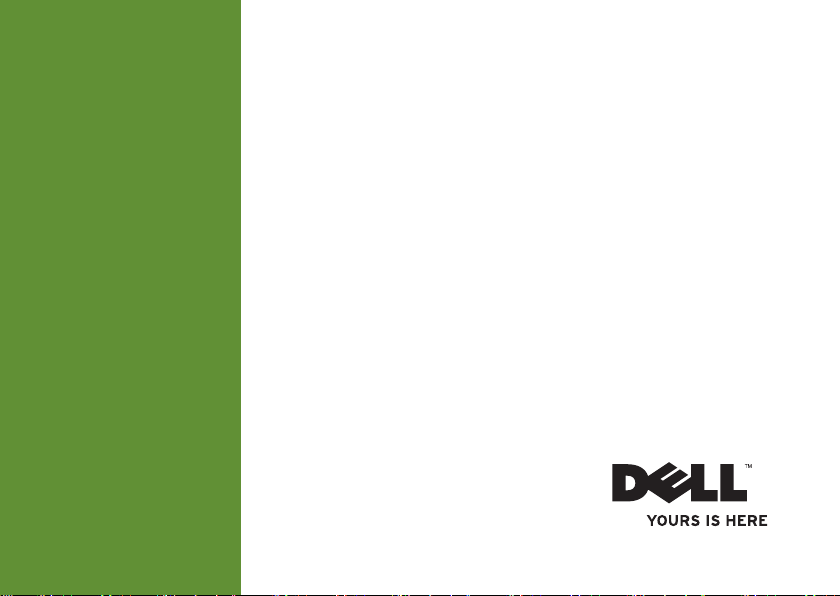
INSPIRON
설치 안내서
™
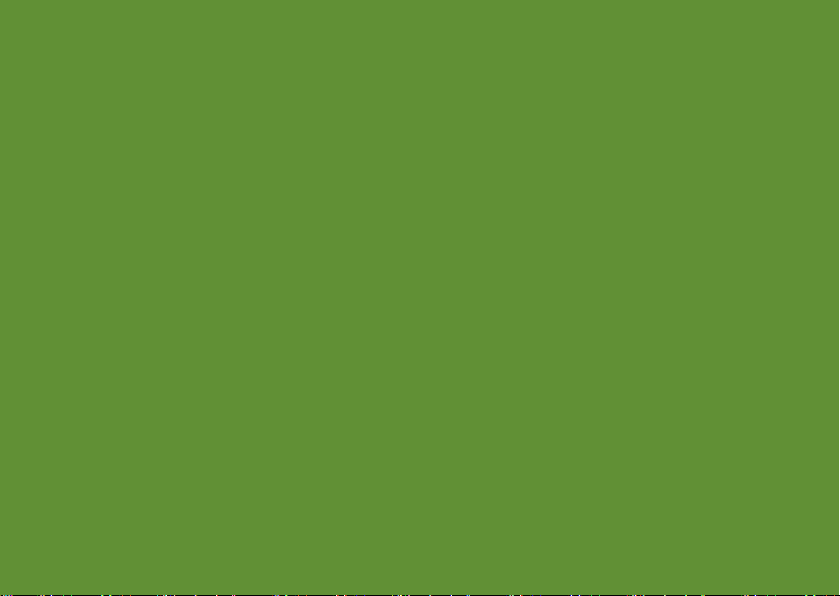
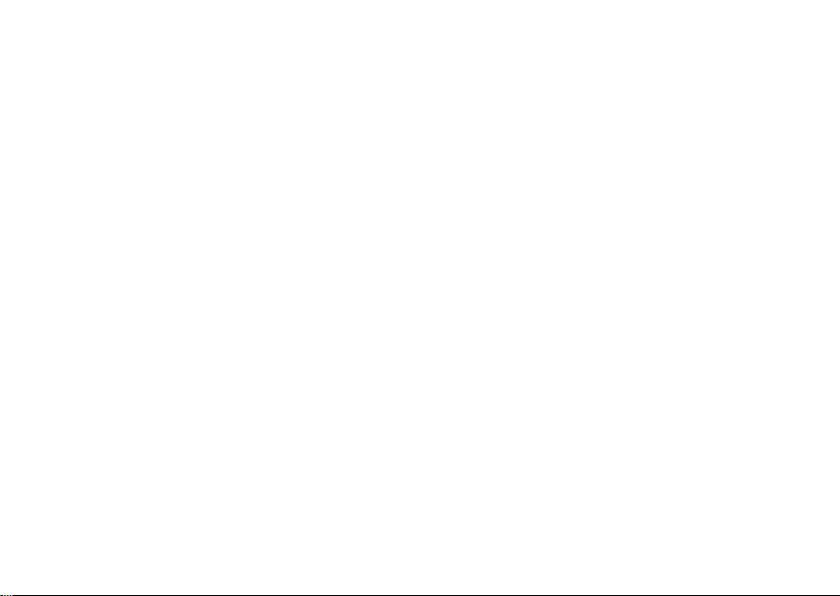
모델 P06S 시리즈 유형 P06S001
™
INSPIRON
설치 안내서
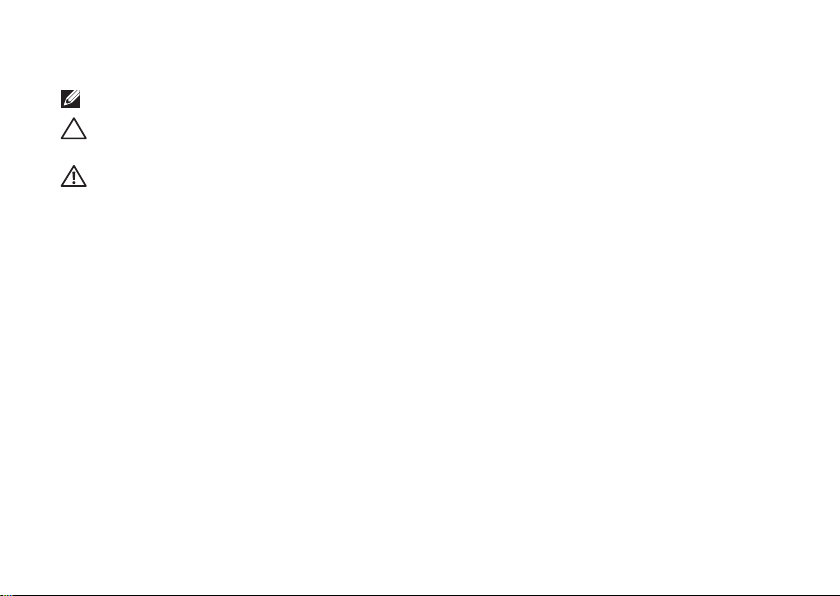
주, 주의 및 경고
주: 주는 컴퓨터를 보다 효율적으로 사용하는 데 도움을 주는 중요 정보를 알려줍니다.
주의: 주의는 하드웨어의 손상 또는 데이터 유실 위험을 설명하며 이러한 문제를 방지할
수 있는 방법을 알려줍니다.
경고: 경고는 재산상의 피해나 심각한 부상 또는 사망을 유발할 수 있는 위험이 있음을
알려줍니다.
__________________
이 문서의 정보는 사전 통보 없이 변경될 수 있습니다.
© 2009 Dell Inc. 저작권 본사 소유.
Dell Inc.의 서면 승인 없이 어떠한 방식으로든 본 자료를 무단 복제하는 행위는 엄격히 금지됩니다.
본 설명서에 사용된 상표: Dell, DELL 로고, Inspiron, YOURS IS HERE 및 DellConnect는 Dell Inc.의 상표입니다. Intel
및 Pentium 은 미국 및 기타 국가/지역에서 Intel Corporation의 등록 상표이며 Core는 상표입니다. Microsoft 및
Windows 는 미국 및/또는 기타 국가/지역에서 Microsoft Corporation의 상표 또는 등록 상표입니다. Blu-ray Disc는
Blu-ray Disc Association의 상표입니다. Bluetooth는 Bluetooth SIG, Inc. 소유의 등록 상표이며 라이센스 계약에 따라
Dell에서 사용됩니다.
특정 회사의 표시나 회사명 또는 제품을 지칭하기 위해 다른 상표나 상호를 본 설명서에서 사용할 수도 있습니다.
Dell Inc.는 자사가 소유하고 있는 것 이외에 기타 모든 상표 및 상호에 대한 어떠한 소유권도 보유하지 않습니다.
2009년 8월 P/N XVPK1 Rev. A00
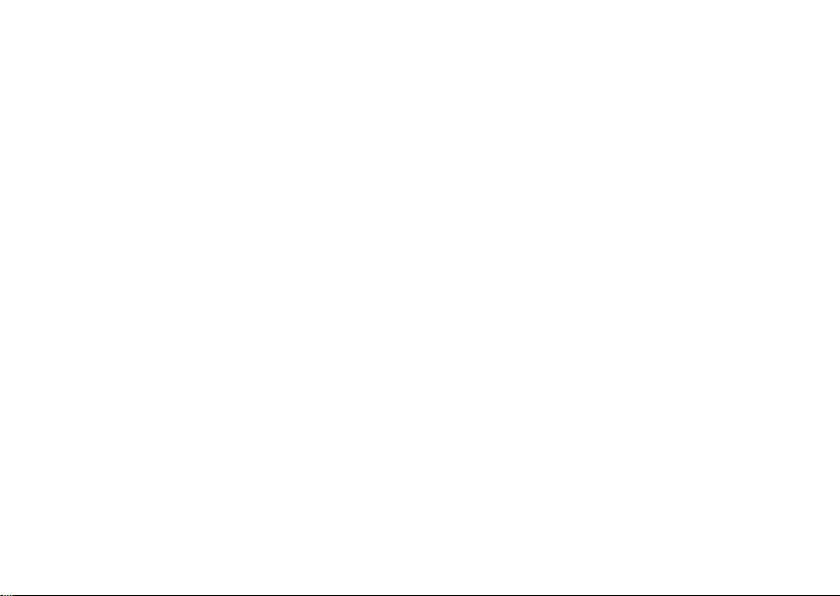
차례
Inspiron 랩톱 설치. . . . . . . . . . . . . . . . . . . . 5
컴퓨터를 설치하기 전에 . . . . . . . . . . . . . . .5
AC 어댑터 연결 . . . . . . . . . . . . . . . . . . . . . . . .6
네트워크 케이블 연결(선택사양) . . . . . . . .7
전원 단추 누르기 . . . . . . . . . . . . . . . . . . . . . .8
Microsoft Windows 설치 . . . . . . . . . . . . . . . .9
가입자 식별 모듈 설치(선택사양) . . . . . . . 10
무선 기능 활성화 또는 비활성화
(선택사양) . . . . . . . . . . . . . . . . . . . . . . . . . . .12
인터넷 연결(선택사양) . . . . . . . . . . . . . . . . 14
Inspiron 랩톱 사용. . . . . . . . . . . . . . . . . . . 16
우측 모습 기능 . . . . . . . . . . . . . . . . . . . . . . . 16
좌측 모습 기능 . . . . . . . . . .
전면 모습 기능 . . . . . . . . . . . . . . . . . . . . . . . 20
컴퓨터 베이스 및 키보드 기능 . . . . . . . . . .22
멀티미디어 컨트롤 키 . . . . . . . . . . . . . . . . .25
. . . . . . . . . . . . . 18
디스플레이 기능. . . . . . . . . . . . . . . . . . . . . . 26
Dell 전지 수명 연장 . . . . . . . . . . . . . . . . . . . 28
전지 분리 및 장착 . . . . . . . . . . . . . . . . . . . . . 28
소프트웨어 기능. . . . . . . . . . . . . . . . . . . . . . 30
Dell Dock . . . . . . . . . . . . . . . . . . . . . . . . . . . . 32
문제 해결 . . . . . . . . . . . . . . . . . . . . . . . . . . 34
경고음 코드 . . . . . . . . . . . . . . . . . . . . . . . . . .34
네트워크 문제 . . . . . . . . . . . . . . . . . . . . . . . .35
전원 문제 . . . . . . . . . . . . . . .
메모리 문제 . . . . . . . . . . . . . . . . . . . . . . . . . .37
잠금 및 소프트웨어 문제 . . . . . . . . . . . . . .38
. . . . . . . . . . . . . 36
지원 도구 사용. . . . . . . . . . . . . . . . . . . . . . 40
Dell 지원 센터 . . . . . . . . . . . . . . . . . . . . . . . . 40
시스템 메시지 . . . . . . . . . . . . . . . . . . . . . . . .41
하드웨어 문제 해결사 . . . . . . . . . . . . . . . . .43
Dell Diagnostics . . . . . . . . . . . . . . . . . . . . . .43
3
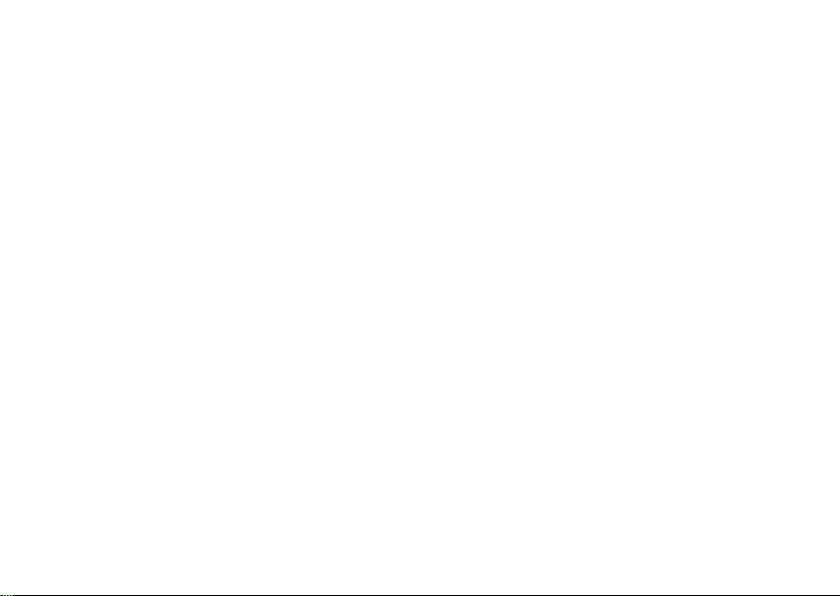
차례
운영 체제 복원 . . . . . . . . . . . . . . . . . . . . . 47
시스템 복원 . . . . . . . . . . . . . . . . . . . . . . . . . .48
Dell 출하 시 이미지 복원 . . . . . . . . . . . . . . .49
운영 체제 재설치 . . . . . . . . . . . . . . . . . . . . . 51
도움말 얻기 . . . . . . . . . . . . . . . . . . . . . . . . 53
기술 지원 및 고객 서비스 . . . . . . . . . . . . . .54
™
DellConnect
. . . . . . . . . . . . . . . . . . . . . . . . .54
온라인 서비스 . . . . . . . . . . . . . . . . . . . . . . . .55
주문 현황 자동 응답 서비스 . . . . . . . . . . . .56
제품 정보 . . . . . . . . . . . . . . . . . . . . . . . . . . . . 56
보증 정책에 따른 수리 또는 환불
목적으로 제품 반환 . . . . . . . . . . . . . . . . . . .57
문의하기 전에 . . .
. . . . . . . . . . . . . . . . . . . . .58
Dell 사에 문의하기 . . . . . . . . . . . . . . . . . . . .59
추가 정보 및 자원 찾기 . . . . . . . . . . . . . . 61
기본 사양 . . . . . . . . . . . . . . . . . . . . . . . . . . 63
4
부록 . . . . . . . . . . . . . . . . . . . . . . . . . . . . . . . 68
Macrovision 제품 관련 주의사항 . . . . . . . .68
NOM(또는 공식 멕시코 표준) 정보
(멕시코만 해당) . . . . . . . . . . . . . . . . . . . . . . 69
색인 . . . . . . . . . . . . . . . . . . . . . . . . . . . . . . . 70
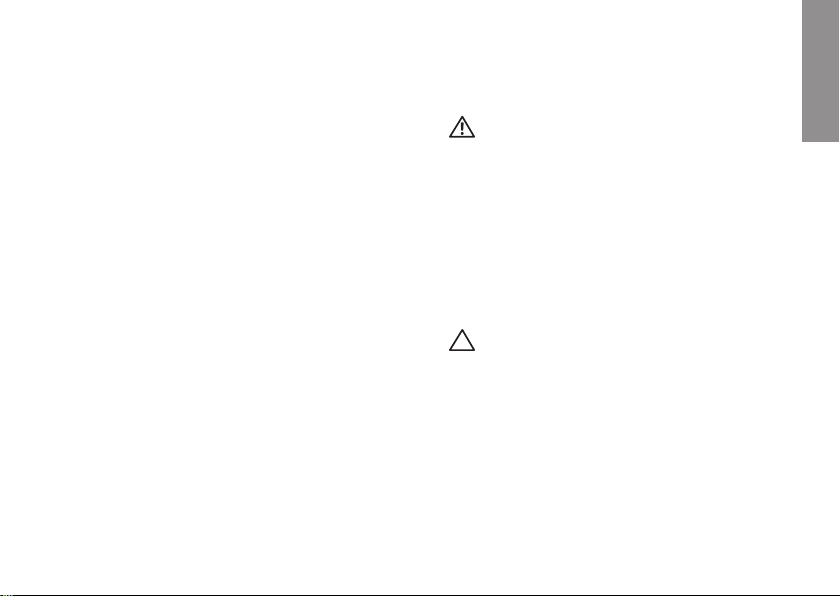
Inspiron 랩톱 설치
INSPIRON
이 항목에서는 Inspiron 랩톱 설치에 대한
정보를 제공합니다.
컴퓨터를 설치하기 전에
컴퓨터를 배치할 때에는 전원에 쉽게 연결할
수 있는지, 적절한 통풍이 가능한지, 컴퓨터를
놓을 장소가 평평한지 확인합니다.
Inspiron 랩톱 주변의 공기 흐름이 차단되면
컴퓨터가 과열될 수 있습니다. 과열을
방지하려면 컴퓨터의 후면에는 10.2cm
(4인치), 나머지 모든 면에는 최소 5.1cm
(2인치) 이상의 공간을 둡니다. 컴퓨터의
전원이 켜져 있는 경우에는 캐비닛이나
서랍과 같은 밀폐된 공간에 컴퓨터를 두지
마십시오.
경고: 공기 환풍구를 막거나 환풍구에
물체를 넣거나 먼지가 쌓이지 않도록
합니다. 전원이 켜진 Dell
닫힌 가방과 같은 공기가 통하지 않는
곳에 두지 마십시오. 공기 흐름을
막으면
컴퓨터 손상 또는 화재가
발생할 수 있습니다. 컴퓨터에서 열이
발생하기 시작하면 팬을 가동합니다.
팬에서 생기는 소음은 정상이며 팬이나
컴퓨터에 문제가 발생한 것이 아닙니다.
주의: 컴퓨터 위에 무겁거나 날카로운
물체를 두거나 쌓아놓으면 컴퓨터가
영구적으로 손상될 수 있습니다.
™
컴퓨터를
5
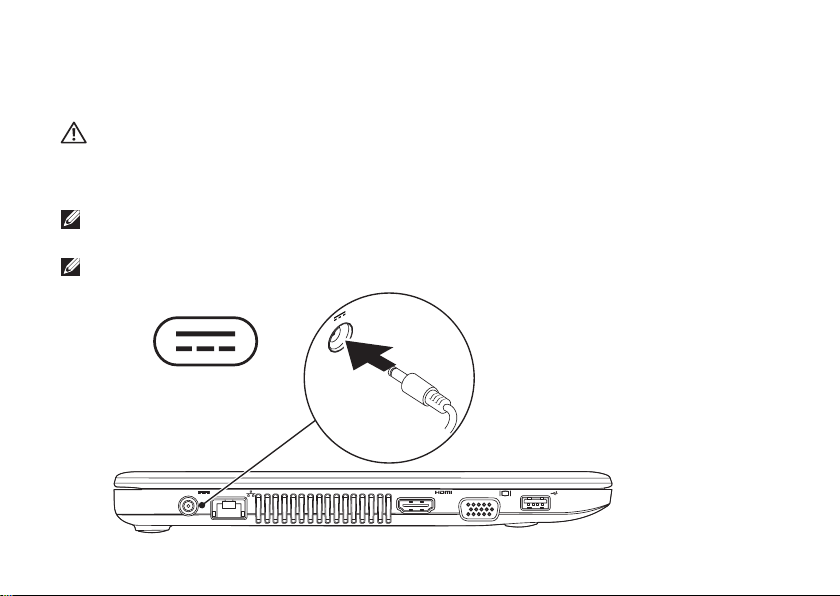
Inspiron 랩톱 설치
AC 어댑터 연결
AC 어댑터를 컴퓨터에 연결한 다음 벽면 콘센트 또는 서지 방지기에 연결합니다.
경고: AC 어댑터는 전원 콘센트를 사용하는 곳이면 세계 어디에서나 사용할 수 있습니다.
그러나 전원 커넥터 및 전원 스트립은 국가/지역마다 다릅니다. 호환되지 않는 케이블을
사용하거나 케이블을 전원 스트립 또는 전원 콘센트에 잘못 연결하면 화재가 발생하거나
컴퓨터가 영구적으로 손상될 수 있습니다.
주: 전원 코드를 어댑터에 단단히 연결하고 전원을 켤 때 어댑터의 표시등이 켜지는지
확인합니다.
주: 해당 컴퓨터에 Dell AC 어댑터 제품군 PA-2E 및 PA-12만 사용해야 합니다.
6
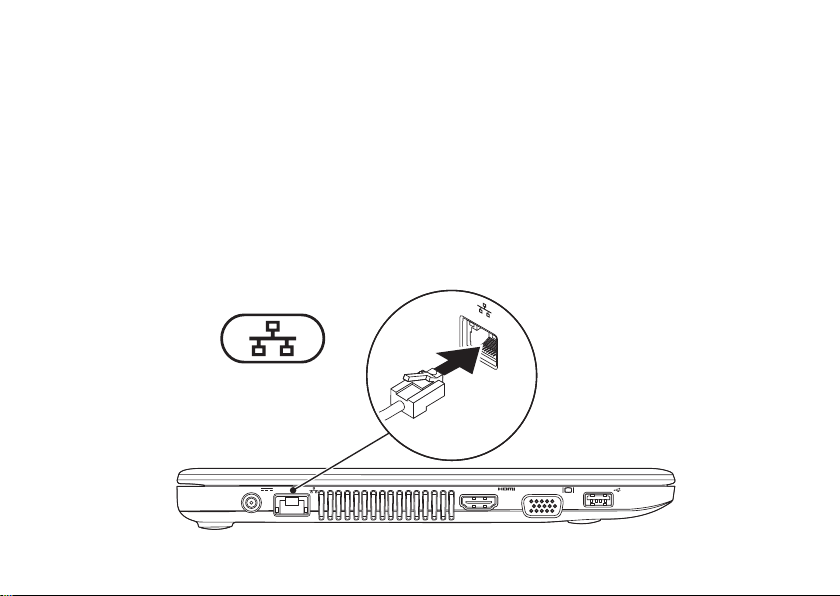
Inspiron 랩톱 설치
네트워크 케이블 연결(선택사양)
유선 네트워크 연결을 사용하려면 네트워크 케이블의 한쪽 끝을 컴퓨터에 연결하고 다른쪽
끝을 벽면 소켓에 연결합니다.
7
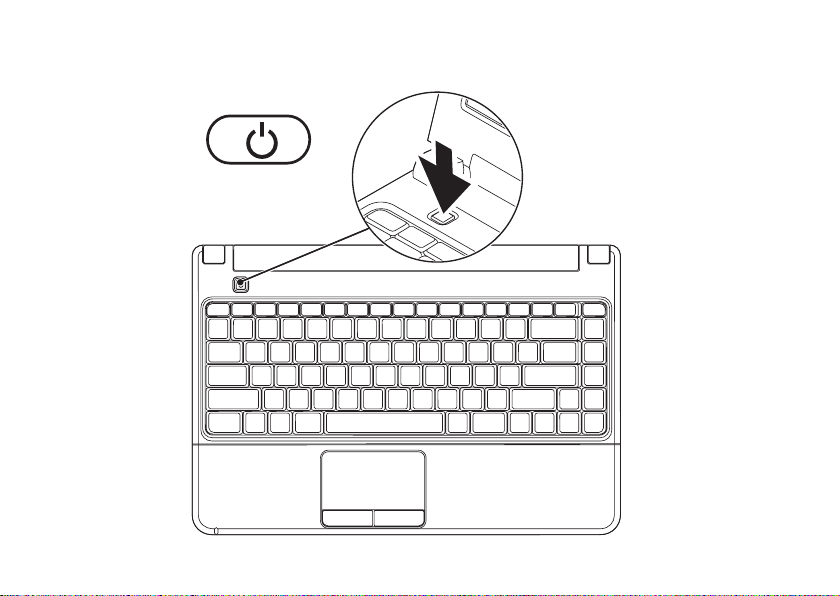
Inspiron 랩톱 설치
전원 단추 누르기
8
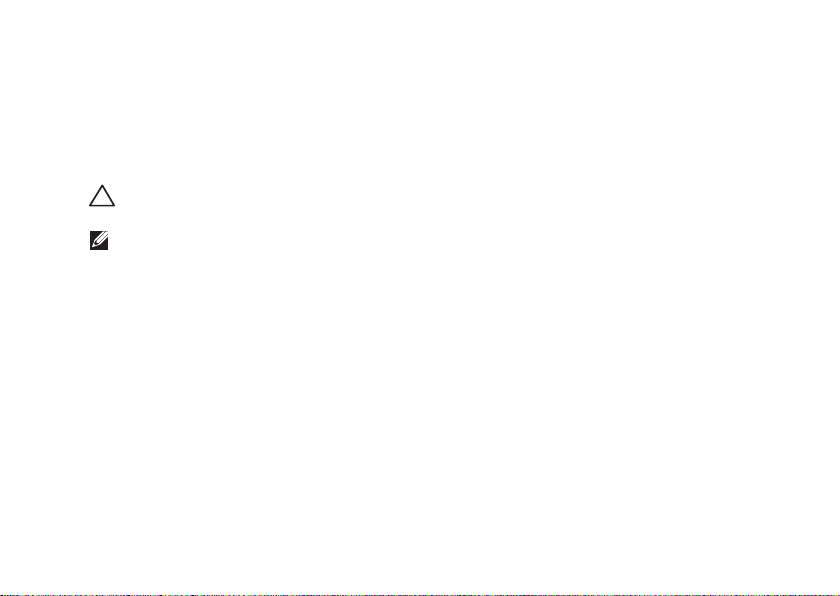
Inspiron 랩톱 설치
Microsoft Windows 설치
해당 Dell 컴퓨터에는 Microsoft® Windows® 운영 체제가 미리 구성되어 있습니다. Windows
를 처음 설치하는 경우에는 화면의 지침을 따릅니다. 이러한 단계는 필수이며 완료하는 데
시간이 좀 걸릴 수 있습니다. Windows 설치 화면에서 라이센스 계약 동의, 기본 설정, 인터넷
연결 설정을 포함한 여러 절차에 대해 안내합니다.
주의: 운영 체제를 설치하는 도중에 중단하지 마십시오. 그렇게 하면 컴퓨터를 사용할 수
없게 될 수도 있으며 운영 체제를 재설치해야 합니다.
주: 최적의 컴퓨터 성능을 위해 support.dell.com 에서 해당 컴퓨터의 최신 BIOS 및
드라이버를 다운로드하여 설치하는 것이 좋습니다.
9
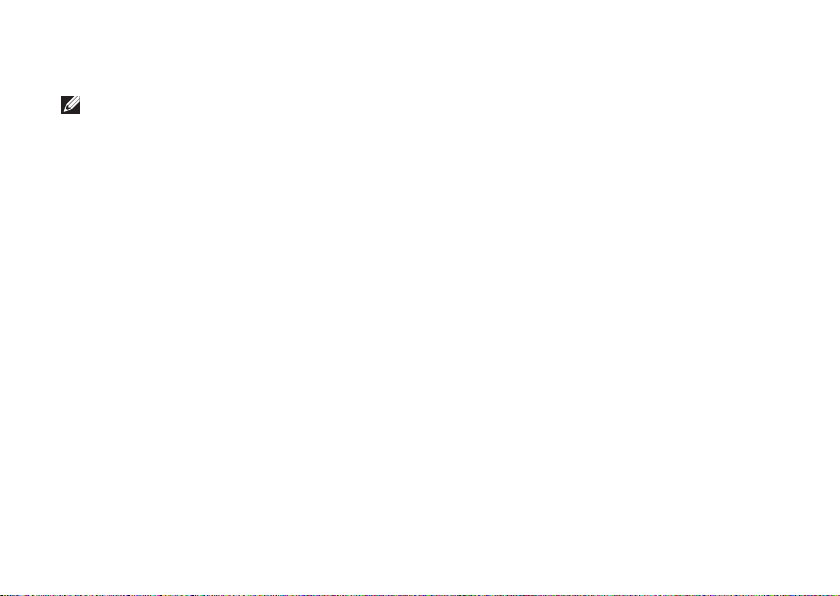
Inspiron 랩톱 설치
가입자 식별 모듈 설치(선택사양)
주: EVDO 카드를 사용하여 인터넷에 액세스할 경우 가입자 식별 모듈(SIM)을 설치할
필요가 없습니다.
컴퓨터에 SIM 을 설치하면 인터넷에 연결할 수 있습니다. 인터넷에 액세스하려면 해당 지역의
셀룰러 서비스 공급자 통신망 내에 있어야 합니다.
SIM을 설치하려면:
컴퓨터를 끕니다.1.
전지를 분리합니다(2. 28페이지 "전지 분리 및 장착" 참조).
전지 베이에서 SIM 을 SIM 슬롯에 밀어 넣습니다.3.
전지를 장착합니다(4. 28페이지 "전지 분리 및 장착" 참조).
컴퓨터를 켭니다.5.
10
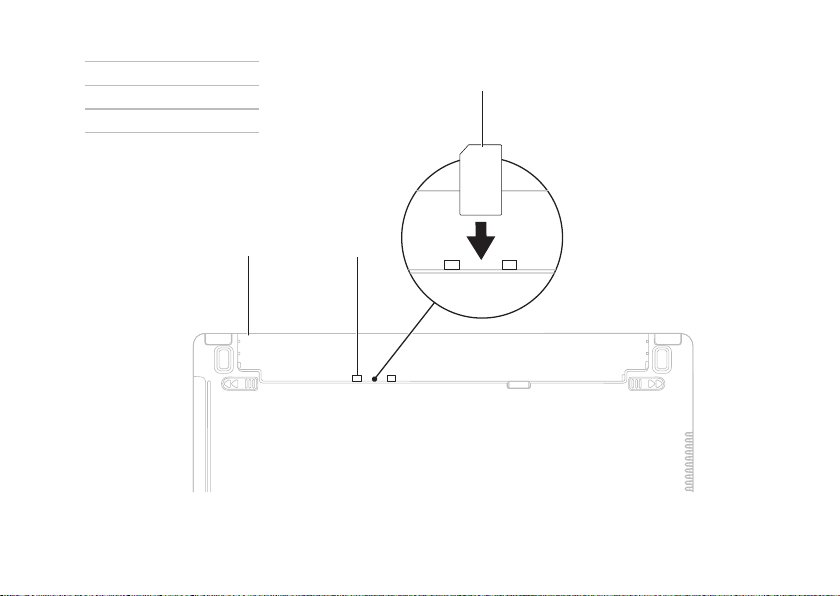
1 전지 베이
1
3
2
2 SIM 슬롯
3 SIM
Inspiron 랩톱 설치
11
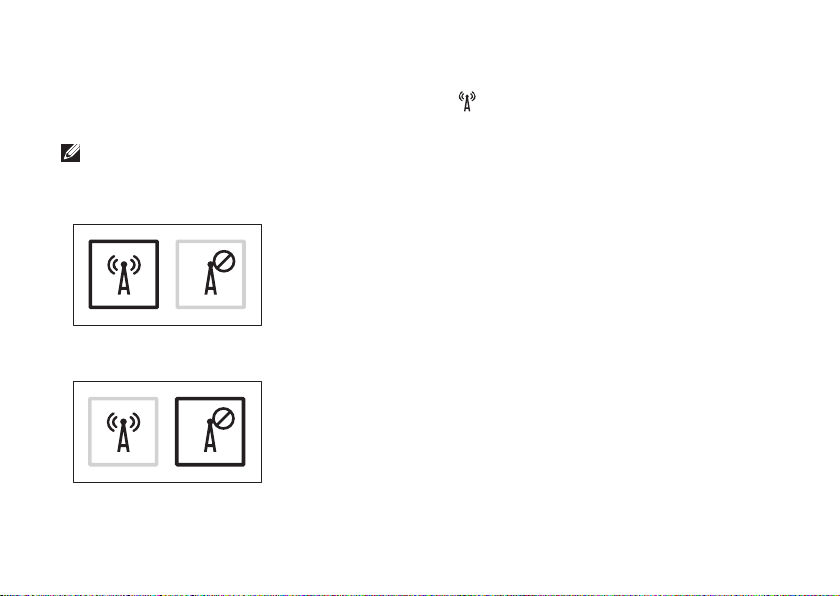
Inspiron 랩톱 설치
무선 기능 활성화 또는 비활성화(선택사양)
무선 기능을 활성화하거나 비활성화하려면 키보드의 키 또는 <Fn><F2> 키를 누릅니다.
무선 기능 켜기 또는 끄기 아이콘이 화면에 표시되어 상태를 나타냅니다.
주: WLAN 또는 Bluetooth 카드를 구매한 경우에만 해당 컴퓨터에서 무선 기능을 사용할 수
있습니다.
무선 기능 켜기:
무선 기능 끄기:
Fn 키 동작 변경에 대한 내용은 25페이지 "멀티미디어 컨트롤 키"를 참조하십시오.
12
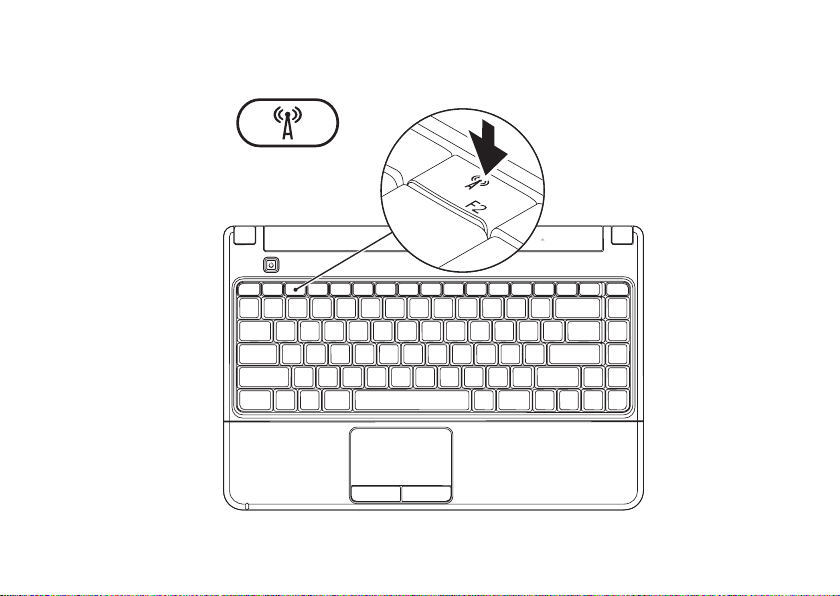
Inspiron 랩톱 설치
13
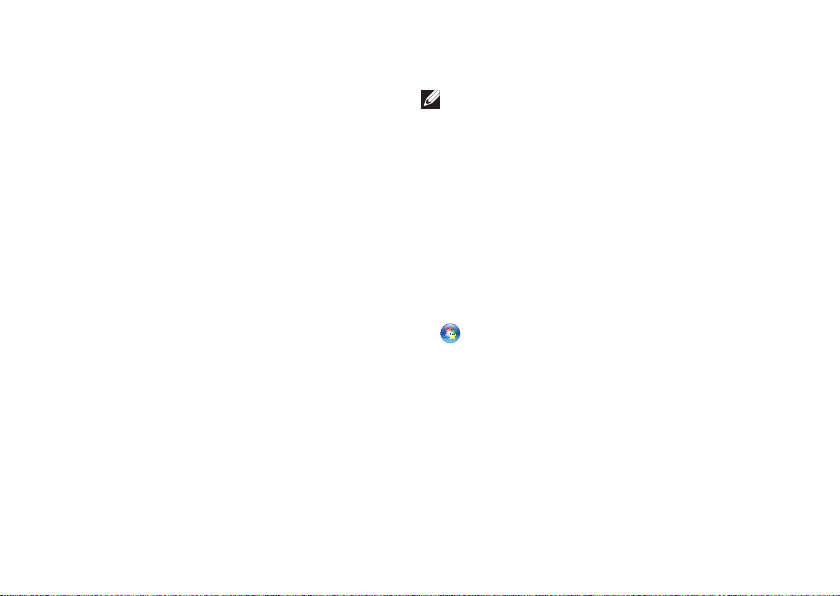
Inspiron 랩톱 설치
인터넷 연결(선택사양)
인터넷에 연결하려면 외부 USB 모뎀이나
네트워크 연결 및 인터넷 서비스 공급자(ISP)
가 필요합니다.
컴퓨터 주문 시 외장형 USB 모뎀 또는 WLAN
어댑터를 주문하지 않은 경우 Dell 웹 사이트
www.dell.com 에서 구매할 수 있습니다.
유선 연결 설정
DSL 또는 케이블/위성 모뎀 연결을 •
사용하는 경우 설치 지침은 해당 ISP 또는
셀룰러 전화 서비스에 문의합니다.
전화 접속 연결을 사용하는 경우, 인터넷 •
연결을 설정하기 전에 전화선을 외부 USB
모뎀 및 벽면 전화 커넥터에 연결합니다.
유선 인터넷 연결 설정을 완료하려면 14
페이지 "인터넷 연결 설정"의 지침을
따릅니다.
14
무선 연결 설정
주: 무선 라우터를 설치하려면 라우터와
함께 제공된 설명서를 참조하십시오.
무선 인터넷
라우터에 연결해야 합니다.
무선 라우터에 대한 연결을 설정하려면:
컴퓨터에서 무선 기능이 활성화되었는지 1.
확인합니다(12페이지 "무선 기능 활성화
또는 비활성화" 참조).
열려 있는 모든 파일을 저장하고 닫은 다음 2.
실행 중인 모든 프로그램을 종료합니다.
3.
네트워크에 연결을 클릭합니다.
화면의 지침에 따라 설정을 완료합니다. 4.
연결을 사용하려면 먼저 무선
→ 제어판→ 네트워크 및 공유 센터→
인터넷 연결 설정
ISP 및 ISP 제품은 국가/지역에 따라
달라집니다. 해당 국가/지역에서 제공되는
제품에 대해서는 해당 ISP 에 문의합니다.
이전에는 성공적으로 연결되었지만 현재
인터넷에 연결할 수 없는 경우 ISP 의
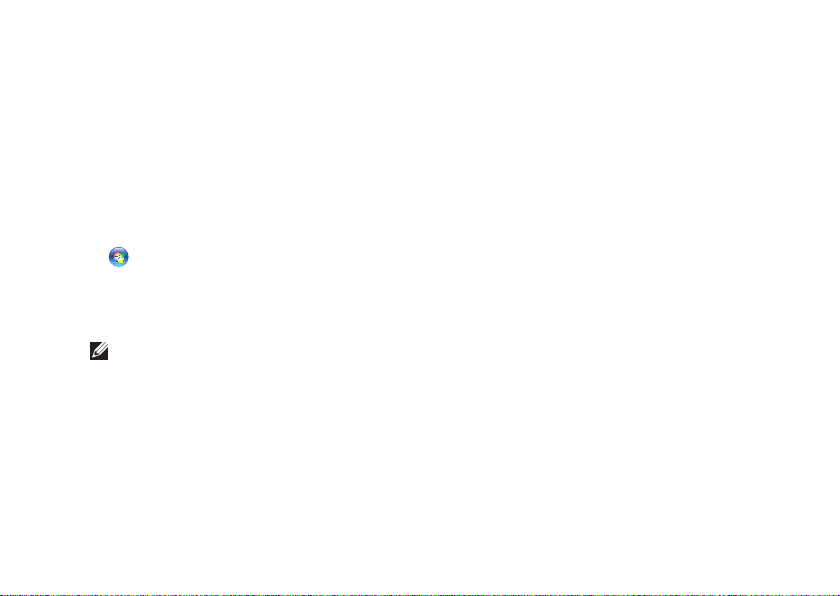
서비스에 장애가 발생했을 수 있습니다. ISP
에 문의하여 서비스 상태를 확인합니다. ISP
정보를 준비합니다.
ISP 가 없는 경우, 인터넷에 연결 마법사를
사용하여 ISP 를 찾을 수 있습니다.
인터넷 연결을 설정하려면:
열려 있는 모든 파일을 저장하고 닫은 다음 1.
실행 중인 모든 프로그램을 종료합니다.
2.
→ 제어판→ 네트워크 및 공유 센터→
새 연결 또는 네트워크 설정→ 인터넷에
연결을 클릭합니다. 인터넷에 연결 창이
나타납니다.
주: 어떤 연결 방식을 선택해야 할지
모르는 경우 선택 방법을 클릭하거나
해당 ISP 에 문의합니다.
화면의 지침에 따라 ISP가 제공한 설치 3.
정보를 사용하여 설정을 완료합니다.
Inspiron 랩톱 설치
15

Inspiron 랩톱 사용
1 3 52
4
이 항목에서는 Inspiron 랩톱에서 사용할 수 있는 기능에 대한 정보를 제공합니다.
INSPIRON
우측 모습 기능
16
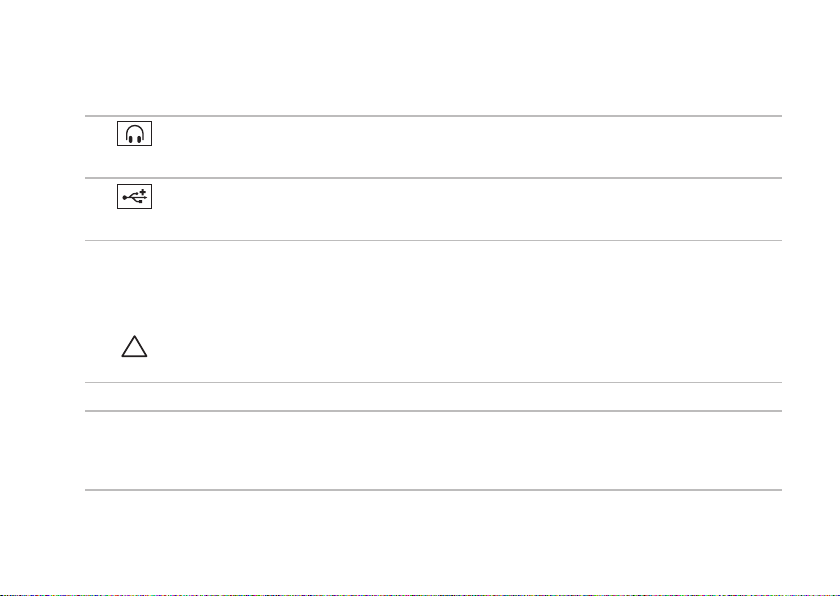
Inspiron 랩톱 사용
1
오디오 출력/헤드폰 커넥터 — 한 쌍의 헤드폰을 연결하거나 전원이 켜진 스피커나
사운드 시스템으로 오디오를 전송합니다.
2
USB 2.0 커넥터(2개) — 마우스, 키보드, 프린터, 외부 드라이브 또는 MP3 플레이어와
같은 USB 장치에 연결합니다.
3 광학 드라이브 – CD, DVD 또는 Blu-ray Disc(선택사양)를 재생하거나 기록합니다.
디스크를 트레이에 놓을 때 인쇄면 또는 글짜가 씌여진 면이 위로 향하도록 합니다. 광학
드라이브 사용에 대한 자세한 내용은 하드 드라이브 또는 support.dell.com/manuals 의
Dell 기술 설명서를 참조하십시오.
주의: 이 드라이브는 표준 크기 및 모양이 아닌 디스크를 지원하지만 드라이브
성능이 저하될 수 있으며 극단적인 경우에는 드라이브가 손상될 수 있습니다.
4
꺼내기 단추 — 눌러서 광학 드라이브 트레이를 엽니다.
5
보안 케이블 슬롯 — 시중에서 판매하는 도난 방지 장치
주: 도난 방지 장치를 구매하기 전에 장치가 사용자 컴퓨터의 보안 케이블 슬롯에 맞는지
확인합니다.
를 컴퓨터에 장착합니다.
17
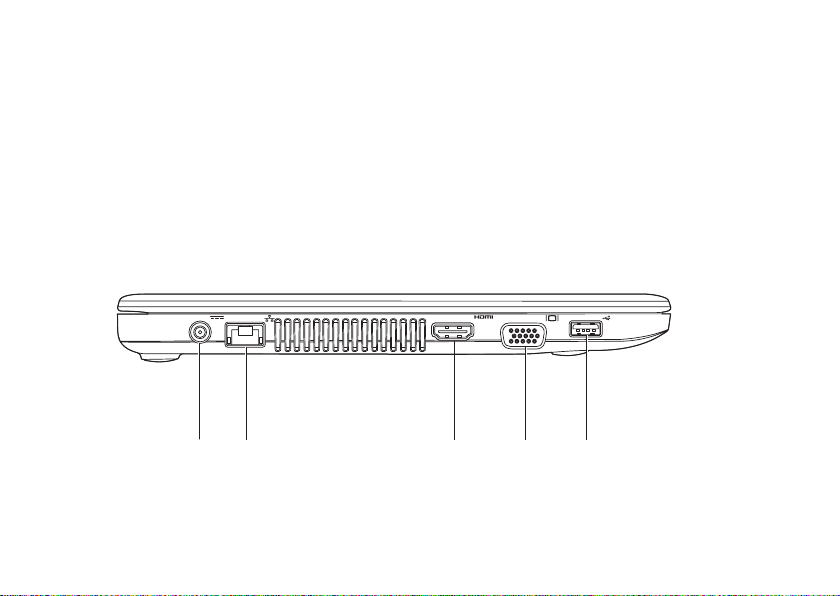
Inspiron 랩톱 사용
1 2 3 4 5
좌측 모습 기능
18
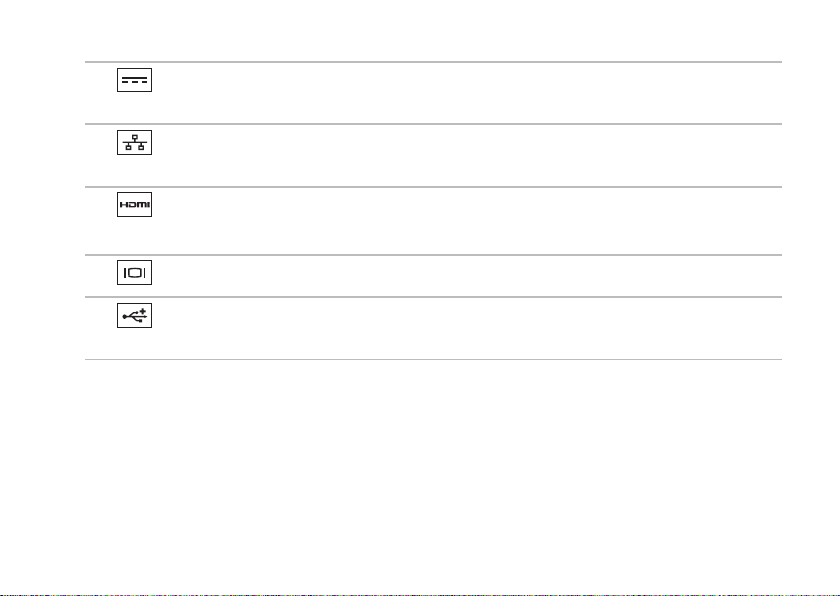
1
AC 어댑터 커넥터 — AC 어댑터에 연결하여 컴퓨터에 전력을 제공하고 전지를
충전시킵니다.
2
네트워크 커넥터 — 유선 네트워크를 사용하는 경우 컴퓨터를 네트워크 또는
광대역 장치에 연결합니다.
3
HDMI 커넥터 — TV 에 연결하여 5.1 오디오 및 비디오 신호를 수신합니다.
주: 모니터와 함께 사용될 경우 비디오 신호만 읽습니다.
4
VGA 커넥터 — 모니터 또는 프로젝터와 같은 비디오 장치에 연결합니다.
5
USB 2.0 커넥터 — 마우스, 키보드, 프린터, 외부 드라이브 또는 MP3 플레이어와
같은 USB 장치에 연결합니다.
Inspiron 랩톱 사용
19
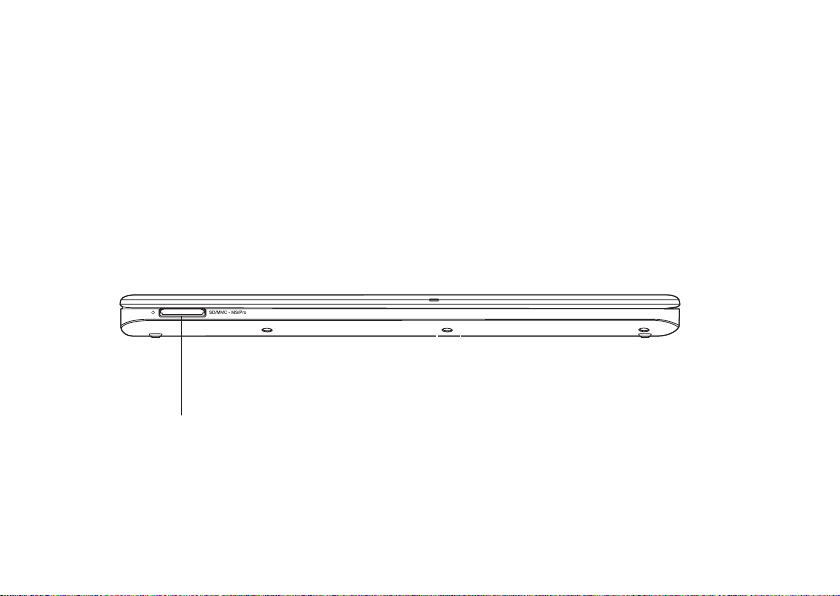
Inspiron 랩톱 사용
1
전면 모습 기능
20
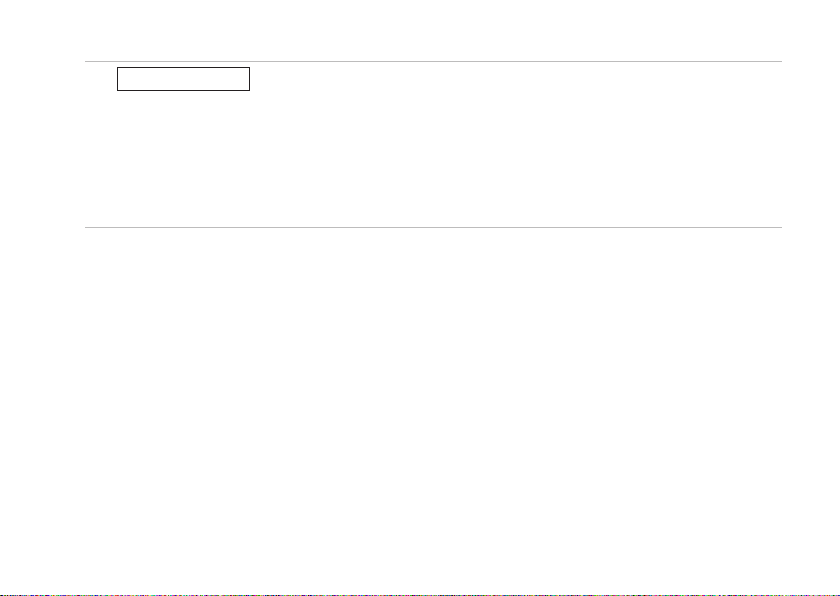
Inspiron 랩톱 사용
SD/MMC - MS/Pro
1
7-in-1 메모리 카드 판독기 — 메모리 카드에 저장된 디지털 사진,
음악, 비디오 및 문서를 보고 공유하는 빠르고 편리한 방법을 제공합니다(지원되는 카드
목록에 대해서는 63페이지 "기본 사양" 참조).
주: 해당 컴퓨터는 카드 판독기 슬롯에 플라스틱 보호물이 설치된 상태로 제공됩니다. 이
보호물은 사용하지 않는 슬롯에 먼지나 다른 이물질이 들어가지 않도록 보호해 줍니다.
다른 컴퓨터의 보호물은 사용자의 컴퓨터에 맞지 않을 수 있으므로, 분리한 보호물을
보관해 두었다가 해당 슬롯에 카드가 설치되지 않은 경우 사용합니다.
21
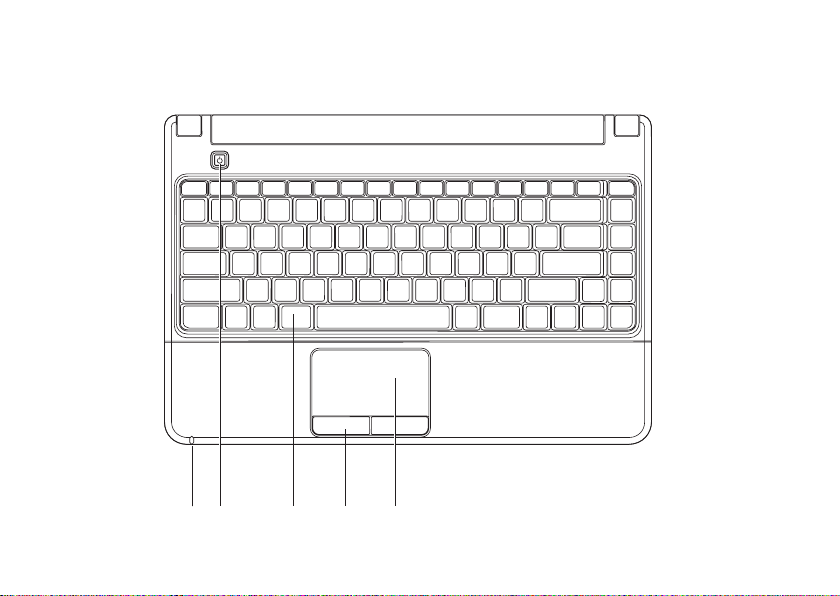
Inspiron 랩톱 사용
4 52 3
1
컴퓨터 베이스 및 키보드 기능
22

Inspiron 랩톱 사용
1
전원/전지 표시등 — AC 어댑터 또는 전지를 사용하여 컴퓨터에 전력을 공급하는 경우
표시등은 다음 상태를 나타냅니다.
표시등 상태 컴퓨터 상태 전지 충전 레벨
AC 어댑터 흰색으로 켜짐 켜짐
꺼짐/최대 절전
흰색으로 깜박임 대기 충전 중
꺼짐 꺼짐/최대 절전 >90%
전지 흰색으로 켜짐 켜짐 >10%
흰색으로 깜박임 대기 >10%
호박색으로 켜짐 켜짐/대기 <10%
꺼짐 꺼짐/최대 절전 해당 없음
주: AC 어댑터를 사용하여 컴퓨터에 전력을 공급하는 경우 전지는 충전 상태에 있습니다.
2
전원 단추 — 이 단추를 누르면 컴퓨터가 켜지거나 꺼집니다.
해당 없음
<90%
23

Inspiron 랩톱 사용
3
키보드/멀티미디어 컨트롤 키 — 키보드에 대한 자세한 내용은 하드 드라이브 또는
support.dell.com/manuals 의 Dell 기술 설명서를 참조하십시오. 멀티미디어 컨트롤 키에
대한 자세한 내용은 25페이지 "멀티미디어 컨트롤 키"를 참조하십시오.
4
터치패드 단추 — 마우스와 같이 왼쪽 단추 클릭 및 오른쪽 단추 클릭 기능을 제공합니다.
5
터치패드 — 마우스의 기능과 같이 커서를 움직이거나 선택한 항목을 끌거나
이동시키거나, 표면을 살짝 눌러 오른쪽 단추 클릭 또는 왼쪽 단추 클릭할 수 있습니다.
주: 터치패드 설정을 변경하려면 바탕 화면의 알림 영역에 있는 Dell 터치패드 아이콘을
더블 클릭합니다.
24

Inspiron 랩톱 사용
멀티미디어 컨트롤 키
시스템 설치 프로그램(BIOS) 유틸리티의 기능 키 동작을 사용하여 키보드의 멀티미디어
컨트롤 키를 구성할 수 있습니다. 기능 키 동작 설정의 옵션은 다음과 같습니다.
멀티미디어 키 우선(Multimedia Key First) — 기본 설정입니다. 멀티미디어 컨트롤 키를 누르면
연관된 멀티미디어 동작을 수행합니다. 기능 키의 경우 <Fn> 키 + 필요한 기능 키를 누릅니다.
기능 키 우선(Function Key First) — 기능 키를 누르면 연관된 기능을 수행합니다. 멀티미디어
동작의 경우 <Fn> 키 + 필요한 멀티미디어 컨트롤 키를 누릅니다.
주: 멀티미디어 키 우선(Multimedia Key First) 옵션은 운영 체제에서만 활성 상태입니다.
음소거 재생 또는 일시 중지
볼륨 레벨 낮추기 다음 트랙 또는 장 재생
볼륨 레벨 높이기 디스크 꺼내기
이전 트랙 또는 장 재생
25

Inspiron 랩톱 사용
1 2 3 4
디스플레이 기능
디스플레이 패널에는 카메라 및 동봉 디지털 마이크로폰이 있습니다.
26

Inspiron 랩톱 사용
1
디지털 마이크로폰 — 오디오 채팅 및 음성 기록을 위한 고품질 사운드를 제공합니다.
2
카메라 — 비디오 캡쳐, 회의 및 채팅을 위한 장착형 카메라입니다.
3
카메라 작동 표시등 — 카메라가 켜져 있는지 여부를 나타냅니다.
4
디스플레이 — 컴퓨터 구매 시 선택한 구성에 따라 디스플레이가 다를 수 있습니다.
디스플레이에 대한 자세한 내용은 하드 드라이브 또는 support.dell.com/manuals 의 Dell
기술 설명서를 참조하십시오.
27

Inspiron 랩톱 사용
Dell 전지 수명 연장
Dell 전지 수명 연장 기능은 전지의 충전
시간을 최소화하는 옵션을 제공합니다. 이
기능은 기본적으로 사용되며 AC 전원에서
분리할 때 활성화됩니다.
이 기능을 활성화 또는 비활성화하려면 <F3>
키를 누릅니다. 전지 수명 연장 팝업 창이
나타나서 현재 상태를 나타냅니다.
Dell 전지 수명 연장 기능의 사용자 지정
옵션에 대한 자세한 내용을 알아보려면:
<F3> 키를 누릅니다. 1.
전지 수명 연장 팝업 창이 나타납니다.
설정 표시2. 를 클릭합니다.
전지 측정기 창이 나타납니다.
Dell 전지 수명 연장이란?3. 을 클릭합니다.
28
전지 분리 및 장착
경고: 호환되지 않는 전지를 사용하면
화재나 폭발의 위험이 증가합니다. 이
컴퓨터에는 Dell 에서 구매한 전지만
사용해야 합니다. 다른 컴퓨터의 전지를
사용하지 마십시오.
경고: 전지를 분리하기 전에 컴퓨터를
종료하고 외부 케이블(AC 어댑터 포함)을
분리합니다.
전지를 분리하려면:
컴퓨터를 종료하고 뒤집어 놓습니다. 1.
양쪽의 전지 분리 래치를 반대 방향으로 2.
밀어 해제합니다.
전지 베이에서 전지를 들어 꺼냅니다.3.
전지를 장착하려면:
전지를 전지 베이에 놓습니다.1.
딸깍 소리가 날 때까지 전지를 제자리에 2.
끼워 넣습니다.

1
2
3
1 전지
2 전지 베이
3 전지 분리 래치(2개)
Inspiron 랩톱 사용
29

Inspiron 랩톱 사용
소프트웨어 기능
주: 이 항목에 설명된 기능에 대한
자세한 내용은 하드 드라이브 또는
support.dell.com/manuals 에 있는 Dell
기술 설명서를 참조하십시오.
생산성 및 통신
컴퓨터로 프레젠테이션, 안내 책자, 인사
카드, 파일러 및 스프레드시트를 만들 수
있으며 디지털 사진과 이미지를 보고 편집할
수도 있습니다. 구매 주문서를 참조하여
컴퓨터에 설치된 소프트웨어를 확인합니다.
인터넷에 연결하면 웹 사이트에
액세스하거나, 전자 우편 계정을 설정하거나,
파일을 업로드하거나 다운로드할 수
있습니다.
30
엔터테인먼트 및 멀티미디어
컴퓨터로 비디오를 보거나, 게임을 하고,
자신의 CD/DVD를 만들고, 음악을 감상하거나
인터넷 라디오 방송을 청취할 수 있습니다.
해당 광학 디스크 드라이브는 CD, DVD 및
Blu-ray Disc(선택사양)를 포함한 여러 디스크
매체 형식을 지원할 수 있습니다.
디지털 카메라와 휴대 전화와 같은
휴대용 장치에서 사진 및 비디오 파일을
다운로드하거나 복사할 수 있습니다.
선택사양의 소프트웨어 응용 프로그램을
사용하여 음악 및 비디오 파일을 구성하거나
생성할 수 있습니다. 이 파일들은 디스크에
기록하거나, MP3 플레이어 또는 휴대용
엔터테인먼트 장치 등의 휴대용 제품에
저장하거나 연결된 TV, 프로젝터 또는 홈
시어터 장치에서 직접 재생하거나 볼 수
있습니다.

바탕 화면 사용자 지정
해당 운영 체제에서 사용 가능한 사용자 지정
옵션을 사용하여 바탕 화면에서 모양, 해상도,
배경 무늬, 화면 보호기 또는 다른 기능을
변경할 수 있습니다.
바탕 화면에서 마우스 오른쪽 단추를 1.
클릭합니다.
개인 설정2. 을 클릭하여 컴퓨터의 시각
효과 및 소리 변경 창을 열고 사용자 지정
옵션에 대해 자세히 알아봅니다.
에너지 설정 사용자 지정
운영 체제의 전원 옵션을 사용하여
컴퓨터에서 전원 설정을 구성할 수 있습니다.
Dell 컴퓨터에 설치된 Microsoft
운영 체제에서는 다음과 같은 두 가지 기본
옵션을 제공합니다.
절전• — 컴퓨터의 수명을 최대화하기
위해 시스템 성능을 저하시키거나,
컴퓨터를 사용하는 동안 에너지 소비량을
감소시켜서 컴퓨터의 전원을 절약합니다.
®
Windows
®
Inspiron 랩톱 사용
균형 조
정(권장)• — 가능한
하드웨어에서만 에너지를 절약하여
컴퓨터의 성능 균형을 자동으로
유지합니다.
새 컴퓨터로 정보 전송
1. → 제어판→ 시작하기→ 다른
컴퓨터에서 파일 전송을 클릭합니다.
Windows 사용자 환경 전송2. 마법사의
지침을 따릅니다.
데이터 백업
컴퓨터의 파일 및 폴더는 주기적으로
백업하는 것이 좋습니다. 파일을 백업하려면:
1. → 제어판→ 백업 및 복원을
클릭합니다.
백업 설정...2. 을 클릭합니다.
백업 구성3. 마법사의 지침을 따릅니다.
31

Inspiron 랩톱 사용
Dell Dock
Dell Dock은 자주 사용되는 응용 프로그램, 파일 및 폴더에 대한 손쉬운 액세스를 제공하는
아이콘 그룹입니다. 다음과 같은 방법으로 Dock을 사용자 지정할 수 있습니다.
아이콘 추가 또는 제거•
연관 아이콘을 카테고리로 그룹화•
Dock의 색상 및 위치 변경•
아이콘의 동작 변경•
32

Inspiron 랩톱 사용
카테고리 추가
Dock 을 마우스 오른쪽 단추로 클릭하고 1.
추가→ 카테고리를 클릭합니다. 카테고리
추가/편집 창이 나타납니다.
제목 2. 필드에 카테고리의 제목을
입력합니다.
이미지 선택:3. 상자에서 카테고리의
아이콘을 선택합니다.
저장4. 을 클릭합니다.
아이콘 추가
Dock 또는 카테고리로 아이콘을 끌어
놓습니다.
카테고리 또는 아이콘 제거
Dock 에서 카테고리 또는 아이콘을 마우스 1.
오른쪽 단추로 클릭하고 바로 가기 삭제
또는 카테고리 삭제를 클릭합니다.
화면의 지침을 따릅니다.2.
Dock 사용자 지정
Dock 을 마우스 오른쪽 단추로 클릭하고 1.
고급 설정...을 클릭합니다.
원하는 옵션을 선택하여 Dock 을 사용자 2.
지정합니다.
33

문제 해결
이 항목에서는 컴퓨터에 대한 문제 해결
INSPIRON
정보를 제공합니다. 다음 지침에 따라
수행해도 문제를 해결할 수 없는 경우에는 40
페이지 "지원 도구 사용" 또는 59페이지 "Dell
사에 문의하기"를 참조하십시오.
34
경고음 코드
오류나 문제가 있는 경우 컴퓨터를 시작할
때 일련의 경고음이 발생합니다. 이러한
경고음을 경고음 코드라고 하며 문제를
식별합니다. 경고음 코드를 기록하고
Dell 사에 문의합니다(59페이지 "Dell 사에
문의하기" 참조).

문제 해결
경고음 코드가능한 문제
한 번 마더보드 오류일 수 있음 -
BIOS ROM 검사 합 오류
두 번 RAM이 감지되지 않음
주: 메모리 모듈을 설치했거나
교체한 경우 메모리 모듈이
올바르게 장착되었는지
확인합니다.
세 번 마더보드 오류일 수 있음 -
칩셋 오류
네 번 RAM 읽기/쓰기 오류
다섯 번 실시간 클럭 오류
여섯 번 비디오 카드 또는 칩 오류
일곱 번 프로세서 오류
여덟 번 디스플레이 오류
네트워크 문제
무선 연결이 끊긴 경우 —
무선 라우터의 전원이 켜져 있고 케이블 •
모뎀이나 네트워크 허브에 연결되어
있는지 확인합니다.
간섭이 발생하여 무선 연결이 차단되거나 •
방해될 수 있습니다. 컴퓨터를 무선
라우터와 가까운 위치로 이동시킵니다.
무선 라우터에 다시 연결합니다(• 14페이지
"무선 연결 설정" 참조).
유선 연결이 끊긴 경우 —
케이블이 연결되어 있고 손상되지 •
않았는지 확인합니다.
문제가 지속되면 네트워크 관리자 또는 •
ISP 에 문의합니다.
35

문제 해결
전원 문제
전원 표시등이 꺼져 있는 경우 — 컴퓨터의
전원이 꺼져 있거나 최대 절전 상태에 있거나
전력이 공급되지 않습니다.
정상적인 작동을 재개하려면 전원 단추를 •
누릅니다.
AC 어댑터 케이블이 컴퓨터의 전원 •
커넥터와 전원 콘센트에 단단히 연결되어
있는지 확인합니다.
AC 어댑터가 전원 스트립에 연결되어 •
있으면 전원 스트립이 전원 콘센트에
연결되어 있고 전원 스트립의 전원이 켜져
있는지 확인합니다.
전원 보호 장치, 전원 스트립 및 전원 확장 •
케이블을 사용하지 않아도 컴퓨터의
전원이 올바르게 켜지는지 확인합니다.
램프와 같은 다른 장치를 연결하여 전원 •
콘센트에 아무 이상이 없는지 확인합니다.
AC 어댑터 케이블 연결을 검사합니다. •
AC 어댑터에 표시등이 있는 경우,
36
AC 어댑터의 표시등이 켜져
확인합니다.
전원 표시등이 흰색으로 켜져 있지만
컴퓨터가 응답하지 않는 경우 —
디스플레이가 응답하지 않을 수 있습니다. •
컴퓨터가 꺼질 때까지 전원 단추를
눌렀다가 다시 켭니다.
전원 표시등이 흰색으로 깜박이는 경우 —
대기 모드
정상적인 작동을 재개하려면 마우스를 •
이동하거나 터치패드를 누르거나 전원
단추를 누릅니다.
전원 표시등이 호박색으로 켜져 있는 경우 —
대기 모드에 있으며 전지 충전량이 부족
AC 어댑터를 연결하여 전지를 충전합니다.•
정상적인 작동을 재개하려면 마우스를 •
이동하거나 터치패드를 누르거나 전원
단추를 누릅니다.
있는지

문제 해결
컴퓨터의 수신을 방해하는 간섭이 발생하는
가능한 원인 —
전원, 키보드 및 마우스 확장 케이블•
하나의 전원 스트립에 너무 많은 장치를 •
연결한 경우
여러 개의 전원 스트립을 동일한 전원 •
콘센트에 연결한 경우
메모리 문제
메모리 부족 메시지 —
열려 있는 모든 파일을 저장하고 닫은 •
다음 사용하지 않는 모든 프로그램을
종료하면 문제가 해결되는지 확인합니다.
최소 메모리 요구사항은 소프트웨어 •
설명서를 참조하십시오. 필요한 경우
추가로 메모리를 설치합니다
(support.dell.com/manuals 의 서비스
설명서 참조).
메모리 모듈을 재장착 •
(support.dell.com/manuals 에 있는 서비스
설명서 참조)하여 컴퓨터와 메모리 간의
통신이 원활히 이루어지는지 확인합니다.
기타 메모리 문제 —
메모
리 설치 지침을 따르고 있는지 •
확인합니다(support.dell.com/manuals 에
있는 서비스 설명서 참조).
37

문제 해결
메모리 모듈이 컴퓨터와 호환 가능한지 •
확인합니다. 컴퓨터는 DDR3 메모리를
지원합니다. 컴퓨터에서 지원되는 메모리
종류에 대한 자세한 내용은 63페이지 "기본
사양"을 참조하십시오.
Dell Diagnostics를 실행합니다(• 43페이지
"Dell Diagnostics" 참조).
메모리 모듈을 재장착 •
(support.dell.com/manuals 에 있는 서비스
설명서 참조)하여 컴퓨터와 메모리 간의
통신이 원활히 이루어지는지 확인합니다.
38
잠금 및 소프트웨어 문제
컴퓨터가 시작되지 않는 경우 —
AC 어댑터 케이블이 컴퓨터와 전원 •
콘센트에 단단히 연결되어 있는지
확인합니다.
프로그램이 응답하지 않는 경우 —
프로그램을 종료합니다.
<Ctrl><Shift><Esc> 키를 동시에 누릅니다.1.
응용 프로그램2. 을 클
응답하지 않는 프로그램을 클릭합니다.3.
작업 끝내기4. 를 클릭합니다.
프로그램이 계속 충돌하는 경우 —
소프트웨어 설명서를 확인합니다. 필요한
경우 프로그램을 제거한 다음 다시
설치합니다.
주: 소프트웨어는 일반적으로 설명서
또는 CD 에 설치 지침이 수록되어
있습니다.
릭합니다.

문제 해결
컴퓨터가 응답하지 않거나 청색 화면이
나타나는 경우 —
경고: 운영 체제 종료를 수행하지 않으면
데이터가 유실될 수 있습니다.
키보드의 키를 누르거나 마우스를 •
움직여도 응답이 없으면 컴퓨터가 꺼질
때까지 8~10 초 정도 손을 떼지 말고 전원
단추를 누른 다음 컴퓨터를 재시작합니다.
프로그램이 이전 Microsoft
®
Windows® 운영
체제용으로 설계된 경우 —
프로그램 호환성 마법사를 실행합니다.
프로그램 호환성 마법사는 프로그램이 이전
버전의 Microsoft Windows 운영 체제 환경과
유사한 환경에서 실행되도록 프로그램을
구성합니다.
1. 을 클릭합니다.
검색 상자에서 2. 프로그램 호환성 설정을
입력하고 <Enter> 키를 누릅니다.
프로그램 호환성3. 마법사의 지침을
따릅니다.
기타 소프트웨어 문제 —
파일을 바로 백업합니다.
바이러스 검색 프로그램을 사용하여 하드
드라이브 또는 CD 를 검사합니다.
모든 파일 또는 프로그램을 저장하고
닫은 다음 시작
메뉴를 통해 컴퓨터를
종료합니다.
문제 해결 정보는 소프트웨어 설명서를
확인하거나 소프트웨어 제조업체에
문의합니다.
프로그램이 컴퓨터에 설치된 운영 체제와 •
호환되는지 확인합니다.
컴퓨터가 소프트웨어를 실행하는 데 •
필요한 최소 하드웨어 요구사항을
충족시키는지 확인합니다. 자세한 내용은
소프트웨어 설명서를 참조하십시오.
프로그램을 올바르게 설치하고 •
구성했는지 확인합니다.
장치 드라이버가 프로그램과 충돌하지 •
않는지 확인합니다.
필요한 경우 프로그램을 제거한 다음 다시 •
설치합니다.
39

지원 도구 사용
Dell 지원 센터
INSPIRON
Dell 지원 센터는 필요한 서비스, 지원 및
시스템별 정보를 찾도록 도와줍니다.
응용 프로그램을 실행하려면 작업 표시줄의
아이콘을 클릭합니다.
Dell 지원 센터 홈 페이지에는 해당 컴퓨터의
모델 번호, 서비스 태그, 특급 서비스 코드 및
서비스 연락처 정보가 표시됩니다.
홈 페이지에는 다음 정보에 액세스할 수 있는
링크도 제공됩니다.
자체 도움말(문제 해결,
보안, 시스템 성능, 네트워크/
인터넷, 백업/복구 및
Windows 운영 체제)
40
경고(기술 지원은 컴퓨터에
관련된 사항을 경고함)
Dell 지원(DellConnect™ 를
통한 기술 지원, 고객 서비스,
교육 및 자습서, Dell on Call 을
사용하여 Dell 사에 문의하는
방법에 대한 도움말 및 PC
CheckUp 을 사용한 온라인
검색)
해당 시스템 정보(시스템
설명서, 보증 정보, 시스템
정보, 업그레이드 및
보조프로그램)
Dell 지원 센터 및 사용 가능한 지원 도구에
대한 자세한 내용을 보려면 support.dell.com
에서 서비스 탭을 클릭합니다.

지원 도구 사용
시스템 메시지
컴퓨터에 문제나 오류가 발생하면 원인을
식별하거나 문제 해결에 필요한 조치를 알려
주는 시스템 메시지가 나타날 수 있습니다.
주: 수신한 메시지가 다음 예에 나열되어
있지 않으면 운영 체제 설명서 또는
메시지가 나타났을 때 사용 중이었던
프로그램의 설명서를 참조하십시오.
또는 하드 드라이브나
support.dell.com/manuals 에 있는 Dell
기술 설명서를 참조하거나 지원이
필요한 경우에는 59페이지 "Dell 사에
문의하기"를 참조하십시오.
Alert! Previous attempts at booting this system
have failed at checkpoint [nnnn]. For help
in resolving this problem, please n
checkpoint and contact Dell Technical
Support — 컴퓨터에서 동일한 오류로 인해 세
번 연속 부팅 루틴을 완료하지 못했습니다.
지원이 필요하면 Dell 사에 문의합니다(59
페이지 "Dell 사에 문의하기" 참조).
ote this
CMOS checksum error — 마더보드에 오류가
있거나 실시간 클럭(RTC) 전지의 충전량이
부족할 수 있습니다. RTC 코인 셀 전지를
교체(support.dell.com/manuals 의 서비스
설명서 참조)하거나 지원이 필요한 경우에는
Dell 사에 문의합니다(59페이지 "Dell 사에
문의하기" 참조).
CPU fan failure — CPU 팬에 오류가
발생했습니다. CPU 팬을 교체합니다
(support.dell.com/manu
참조).
Hard-disk drive failure — POST 중에 하드
디스크 드라이브 오류가 발생했을 수
있습니다. 지원이 필요하면 Dell 사에
문의합니다(59페이지 "Dell 사에 문의하기"
참조).
Hard-disk drive read failure — HDD 부팅 검사
중에 하드 디스크 드라이브 오류가 발생했을
수 있습니다. 지원이 필요하면 Dell 사에
문의합니다(59페이지 "Dell 사에 문의하기"
참조).
als 의 서비스 설명서
41

지원 도구 사용
Keyboard failure — 키보드 오류나 케이블이
느슨할 수 있습니다.
키보드를 교체합니다
(support.dell.com/manuals 의 서비스 설명서
참조).
No boot device available — 하드 디스크
드라이브에 부팅 파티션이 없거나 하드
디스크 드라이브 케이블이 느슨하게
연결되었거나 부팅 장치가 없습니다.
하드 드라이브가 부팅 장치인 경우 •
케이블이 연결되어 있는지, 드라이브가
올바르게 설치되고 부팅 장치로 분할되어
있는지 확인합니다.
시스템 설치 프로그램을 시작하여 부팅 •
순서 정보가 올바른지 확인합니다
(support.dell.com/manuals 의 Dell 기술
설명서 참조).
No timer tick interrupt — 시스템 보드의
칩이 오작동 중이거나 마더보드 오류일
수 있습니다. 지원이 필요하면 Dell 사에
문의합니다(59페이지 "Dell 사에 문의하기"
참조).
42
USB over current error — USB 장치를
분리합니다. USB 장치가 올바르게
작동하려면 더 많은 전력이 필요합니다. USB
장치에 외부 전원을 연결하거나 장치에 USB
케이블이 2개 있는 경우 모두 연결합니다.
NOTICE - Hard Drive SELF MONITORING
SYSTEM has reported that a parameter has
exceeded its normal operating range. It is
recommended that you back up your data
regularly. A parameter out of range may or may
not indica
S.M.A.R.T 오류, 하드 디스크 드라이브 오류일
수 있습니다. 지원이 필요하면 Dell 사에
문의합니다(59페이지 "Dell 사에 문의하기"
참조).
te a potential hard drive problem —

지원 도구 사용
하드웨어 문제 해결사
운영 체제를 설치하는 동안 장치가 감지되지
않거나 감지되었지만 잘못 구성된 경우
하드웨어 문제 해결사를 사용하여 비호환성
문제를 해결할 수 있습니다.
하드웨어 문제 해결사를 시작하려면:
1. → 도움말 및 지원을 클릭합니다.
검색 필드에 2. 하드웨어 문제 해결사를
입력하고 <Enter> 키를 눌러 검색을
시작합니다.
검색 결과에서 문제를 가장 잘 설명하는 3.
옵션을 선택하고 나머지 문제 해결 단계를
따릅니다.
Dell Diagnostics
컴퓨터에 문제가 발생한 경우, Dell 사에
문의하여 기술 지원을 요청하기 전에 38
페이지 "잠금 및 소프트웨어 문제" 검사를
수행하고 Dell Diagnostics 를 실행합니다.
주: Dell Diagnostics 는 Dell 컴퓨터에서만
작동합니다.
주: Drivers and Utilities 디스크는
선택사양이므로 컴퓨터와 함께 제공되지
않을 수 있습니다.
서비스 설명서의 시스템 설치 프로그램
항목을 참조하여 컴퓨터의 구성 정보를
검토하고 검사할 장치가 시스템 설치
프로그램에 표시
확인합니다.
하드 드라이브 또는 Drivers and Utilities
디스크에서 Dell Diagnostics 를 시작합니다.
되고 활성 상태인지
43

지원 도구 사용
하드 드라이브에서 Dell Diagnostics
시작
Dell Diagnostics 는 하드 드라이브의 숨겨진
진단 유틸리티 파티션에 있습니다.
주: 컴퓨터에 화면 이미지가 표시되지
않는 경우 지원이 필요하면 Dell
사에 문의합니다(59페이지 "Dell 사에
문의하기" 참조).
컴퓨터가 올바르게 작동하는 전원 1.
콘센트에 연결되어 있는지 확인합니다.
컴퓨터를 켜거나 다시 시작합니다.2.
™
DELL3.
로고가 나타나면 즉시 <F12> 키를
누릅니다. 부팅 메뉴에서 Diagnostics
(진단 프로그램)를 선택하고 <Enter> 키를
누릅니다.
주: 시간이 초과되어 운영 체제 로고가
나타나면 Microsoft
화면이 표시될 때까지 기다렸다가
컴퓨터를 종료하고 다시 시도합니다.
44
®
Windows® 바탕
주: 진단 유틸리티 파티션을
찾을 수
없다는 메시지가 나타나면 Drivers and
Utilities 디스크에서 Dell Diagnostics 를
실행합니다.
사전 부팅 시스템 평가(PSA)가 실행되는 경우:
PSA에서 검사를 실행합니다.a.
PSA가 성공적으로 완료되면 다음 b.
메시지가 나타납니다. “No problems
have been found with this
system so far. Do you want
to run the remaining memory
tests? This will take
about 30 minutes or more.
Do you want to continue?
(Recommended).”
메모리 문제가 있는 경우 <y> 키를 c.
누르고 그렇지 않은 경우에는 <n> 키를
누릅니다. 다음 메시지가 나타납니다.
“Booting Dell Diagnostic
Utility Partition. Press any
key to continue.”

지원 도구 사용
아무 키나 눌러 d. Choose An Option(옵션
선택) 창으로 이동합니다.
PSA가 실행되지 않는 경우:
아무 키나 눌러 하드 드라이브에 있는 진단
유틸리티 파티션에서 Dell Diagnostics 를
시작합니다.
실행하려는 검사를 선택합니다.4.
검사 도중 문제가 발견되면 오류 코드 및 5.
문제 설명이 메시지와 함께 나타납니다.
오류 코드 및 문제 설명을 기록하고
지원이 필요하면 Dell 사에 문의합니다(59
페이지 "Dell 사에 문의하기" 참조).
주: 컴퓨터의 서비스 태그는 각 검사 화면
상단에 표시됩니다. Dell 사에 문의할
때 서비스 태그를 사용하여 컴퓨터를
식별할 수 있습니다.
검사가 완료되면 검사 화면을 닫고 6. Choose
An Option(옵션 선택) 창으로 돌아갑니다.
Dell Diagnosti
cs 를 종료하고 컴퓨터를 7.
다시 시작하려면 Exit(종료)를 클릭합니다.
Drivers and Utilities 디스크에서 Dell
Diagnostics 시작
Drivers and Utilities1. 디스크를 삽입합니다.
컴퓨터를 종료하고 다시 시작합니다. 2.
™
DELL
로고가 나타나면 즉시 <F12> 키를
누릅니다.
주: 시간이 초과되어 운영 체제 로고가
나타나면 Microsoft
화면이 표시될 때까지 기다렸다가
컴퓨터를 종료하고 다시 시도합니다.
주: 다음 단계를 사용하면 부팅 순서가
한 번만 변경됩니다. 다음 부팅 시에는
시스템 설치 프로그램에 지정된 장치
순서대로 부팅됩니다.
부팅 장치 목록이 나타나면 3. CD/DVD/
CD-RW 를 강조 표시하고 <Enter> 키를
누릅니다.
나타나는 메뉴에
(CD-ROM에서 부팅) 옵션을 선택하고
<Enter> 키를 누릅니다.
®
Windows® 바탕
서 4. Boot from CD-ROM
45

지원 도구 사용
15. 을 눌러 CD 메뉴를 시작하고 <Enter> 키를
눌러 계속합니다.
번호가 지정된 목록에서 6. Run the 32 Bit
Dell Diagnostics(32비트 Dell Diagnostics
실행)를 선택합니다. 목록에 여러 버전이
표시되는 경우 해당 컴퓨터에 적절한
버전을 선택합니다.
실행하려는 검사를 선택합니다.7.
검사 도중 문제가 발견되면 오류 코드 및 8.
문제 설명이 메시지와 함께 나타납니다.
오류 코드 및 문제 설명을 기록하고
지원이 필요하면 Dell 사에 문의합니다(59
페이지 "Dell 사에 문의하기" 참조).
주: 컴퓨터의 서비스 태그는 각 검사 화면
상단에 표시됩니다. Dell 사에 문의할
때 서비스 태그를 사용하여 컴퓨터를
식별할 수 있습니다.
검사가 완료되면 검사 화면을 닫고 9.
An Option(옵션 선택) 창으로 돌아갑니다.
Dell Diagnostics를 종료하고 컴퓨터를 다시 10.
시작하려면 Exit(종료)를 클릭합니다.
46
Drivers and Utilities11. 디스크를 꺼냅니다.
Choose

운영 체제 복원
INSPIRON
다음과 같은 방법으로 운영 체제를 복원할 수
있습니다.
시스템 • 복원은 데이터 파일에는 영향을
주지 않고 컴퓨터를 이전 운영 상태로
되돌립니다. 시스템 복원을 운영 체제
복원 및 데이터 파일을 보존하는 첫 번째
해결 방법으로 사용합니다.
Dell 출하 시 이미지 복원은 하드 •
드라이브를 컴퓨터를 구매한 시점의 작동
상태로 복원합니다. 이 절차에서는 하드
드라이브의 모든 데이터를 영구적으로
삭제하고 컴퓨터를 받은 후 설치한 모든
프로그램을 제거합니다. 시스템 복원이
운영 체제 문제를 해결하지 못할 경우에만
Dell 출하 시 이미지 복원을 사용합니다.
컴퓨터와 함께 운영 체제 디스크를 받은 •
경우 이 디스크를 사용하여 운영 체제를
복원할 수 있습니다. 그러나 운영 체제
디스크를 사용해도 하드
드라이브에 있는
모든 데이터를 삭제합니다. 시스템 복원이
운영 체제 문제를 해결하지 못할 경우에만
디스크를 사용합니다.
47

운영 체제 복원
시스템 복원
Windows 운영 체제는 하드웨어, 소프트웨어
또는 기타 시스템 설정에 대한 변경사항으로
인해 컴퓨터 작동 상태에 이상이 발생한 경우
데이터 파일에 영향을 주지 않고 컴퓨터를
이전 상태로 되돌릴 수 있는 시스템 복원
옵션을 제공합니다. 시스템 복원을 사용하여
컴퓨터에 대해 수행한 모든 변경사항은 전부
되돌릴 수 있습니다.
주의: 데이터 파일을 정기적으로 백업해
둡니다. 시스템 복원 기능은 데이터
파일을 모니터링하거나 복구하지
않습니다.
시스템 복원 시작
1. 을 클릭합니다.
검색 상자에 2. 시스템 복원을 입력하고
<Enter> 키를 누릅니다.
주: 사용자 계정 컨트롤 창이 나타날
수 있습니다. 컴퓨터 관리자인 경우
계속을 클릭하고 관리자가 아닌 경우
관리자에게 문의하여 원하는 작업을
계속 진행합니다.
48
다음3. 을 클릭하고 화면의 나머지
프롬프트를 따릅니다.
시스템 복원으로 문제를 해결할 수 없는
경우 마지막 시스템 복원 실행을 취소할 수
있습니다.
마지막 시스템 복원 실행 취소
주: 마지막 시스템 복원 실행을 취소하기
전에 열려 있는 모든 파일을 저장하고
닫은 다음 실행 중인 프로그램을 모두
종료합니다. 시스템 복원이 완료될
때까지 파일 또는 프로그램을 고치거나
열거나 삭제하지 마십시오.
1. 을 클릭합니다.
검색 상자에 2. 시스템 복원을 입력하고
<Enter> 키를 누릅니다.
마지막 복원 실행 취소3. 를 클릭하고 다음을
클릭합니다.

운영 체제 복원
Dell 출하 시 이미지 복원
경고: Dell 출하 시 이미지 복원은 하드
드라이브의 모든 데이터를 영구적으로
삭제하며 컴퓨터를 받은 후 설치한 모든
프로그램 또는 드라이버를 제거합니다.
가능하면 이 옵션을 사용하기 전에
데이터를 백업합니다. 시스템 복원이
운영 체제 문제를 해결하지 못할
경우에만 Dell 출하 시 이미지 복원을
사용합니다.
주: Dell 출하 시 이미지 복원은 특정 국가/
지역 또는 특정 컴퓨터에서 사용하지
못할 수 있습니다.
Dell 출하 시 이미지 복원을 운영 체제를
복원하는 최후의 수단으로 사용합니다. 이
옵션은 컴퓨터를 구매했을 때의 작동 상태로
하드 드라이브를 복원합니다. 컴퓨터를 받은
후에 추가한 모든 프로그램 또는
파일(데이터 파일 포함)은 하드 드라이브에서
영구적으로 삭제됩니다. 데
이터 파일에는
문서, 스프레드시트, 전자 우편 메시지,
디지털 사진, 음악 파일 등이 포함됩니다.
가능하면 Dell 출하 시 이미지 복원을
사용하기 전에 모든 데이터를 백업합니다.
Dell 출하 시 이미지 복원 시작
컴퓨터를 켭니다. DELL1.
<F8> 키를 여러 번 눌러 고급 부팅 옵션
창에 액세스합니다.
주: 시간이 초과되어 운영 체제 로고가
나타나면 Microsoft
화면이 표시될 때까지 기다렸다가
컴퓨터를 종료하고 다시 시도합니다.
컴퓨터 복구2. 를 선택합니다.
시스템 복구 옵션3. 창이 나타납니다.
키보드 레이아웃을 선택하고 4. 다음을
클릭합니다.
™
로고가 나타나면
®
Windows® 바탕
49

운영 체제 복원
복구 옵션에 액세스하려면 로컬 사용자로 5.
로그온합니다. 명령 프롬프트에
액세스하려면 사용자 이름 필드에
administrator 를 입력한 다음 확인을
클릭합니다.
Dell 출하 시 이미지 복원6. 을 클릭합니다.
Dell 출하 시 이미지 복원 시작 화면이
나타납니다.
주: 구성에 따라 Dell 출하 시 도구를
선택한 다음 Dell 출하 시 이미지 복원을
선택해야 할 수 있습니다.
다음7. 을 클릭합니다. 데이터 삭제 확인
화면이 나타납니다.
주: 출하 시 이미지 복원을 계속 실행하지
않으려면 취소를 클릭합니다.
계속 하드 드라이브를 재포맷하고 시스템 8.
소프트웨어를 초기 설정 상태로 복원함을
확인하는 확인란을 선택한 후 다음을
클릭합니다.
복원 프로세스가 시작되며 이 프로세스를
완료하는 데 5분 이상 소요됩니다. 운영
50
체제 및 초기 설정 응용
초기 설정 상태로 복원된 경우 메시지가
나타납니다.
마침9. 을 클릭하여 시스템을 재부팅합니다.
프로그램이

운영 체제 복원
운영 체제 재설치
시작하기 전에
새로 설치한 드라이버로 인해 발생한
문제를 해결하기 위해 Windows 운영 체제를
재설치하려는 경우, 먼저 Windows 에서
드라이버 롤백 기능을 사용해 봅니다. 이
기능을 사용해도 문제가 해결되지 않으면
시스템 복원을 사용하여 운영 체제를 새
장치 드라이버를 설치하기 이전의 작동
상태로 복원합니다. 47페이지 "시스템 복원"을
참조하십시오.
주의: 설치를 시작하기 전에 기본
하드 드라이브에 모든 데이터 파일을
백업합니다. 일반적으로 기본 하드
드라이브는 컴퓨터가 처음 감지하는
드라이브로 구성되어 있습니다.
Windows를 재설치하려면 다음과 같은
항목이 필요합니다.
Dell • 운영 체제 디스크
Dell • Drivers and Utilities 디스크
주: Drivers and
컴퓨터를 조립하는 동안 설치된
드라이버가 포함되어 있습니다. Dell
Drivers and Utilities 디스크를 사용하여
필요한 드라이버를 로드합니다.
컴퓨터를 주문한 지역 또는 디스크 요청
여부에 따라 Dell Drivers and Utilities
디스크 및 운영 체제 디스크는 컴퓨터와
함께 제공되지 않을 수 있습니다.
Utilities 디스크에는
Microsoft Windows 재설치
재설치 프로세스를 완료하는 데 1~2시간이
소요될 수 있습니다. 운영 체제를 다시 설치한
후 장치 드라이버, 바이러스 백신 프로그램 및
기타 프로그램도 다시 설치해야 합니다.
열려 있는 모든 파일을 저장하고 닫은 다음 1.
실행 중인 모든 프로그램을 종료합니다.
운영 체제2. 디스크를 넣습니다.
Windows 설치3. 메시지가 나타
클릭합니다.
컴퓨터를 다시 시작합니다.4.
나면 종료를
51

운영 체제 복원
™
DELL5.
로고가 나타나면 즉시 <F12> 키를
누릅니다.
주: 시간이 초과되어 운영 체제 로고가
나타나면 Microsoft
®
Windows® 바탕
화면이 표시될 때까지 기다렸다가
컴퓨터를 종료하고 다시 시도합니다.
주: 다음 단계를 사용하면 부팅 순서가
한 번만 변경됩니다. 다음 부팅 시에는
시스템 설치 프로그램에 지정된 장치
순서대로 부팅됩니다.
부팅 장치 목록이 나타나면 6. CD/DVD/
CD-RW Drive(CD/DVD/CD-RW 드라이브)를
강조 표시하고 <Enter> 키를 누릅니다.
아무 키나 눌러 7. CD-ROM 에서 부팅합니다.
화면의 지침에 따라 설치를 완료합니다.
52

도움말 얻기
INSPIRON
컴퓨터에 문제가 발생하는 경우 다음 단계를
완료하여 문제를 진단하고 해결할 수
있습니다.
컴퓨터에 발생한 문제에 해당하는 정보 및 1.
절차에 대해서는 34페이지 "문제 해결"을
참조하십시오.
문제 해결에 관한 자세한 내용은 2. Dell 기술
설명서를 참조하십시오.
Dell Diagnostics 실행 방법에 대해서는 3. 43
페이지 "Dell Diagnostics"를 참조하십시오.
54. 8페이지 "진단 점검사항"을 작성합니다.
설치 및 문제 해결 절차에 대한 도움이 5.
필요한 경우 Dell 지원(support.dell.com)
에서 Dell 의 다양한 온라인 서비스를
사용합니다. 온라인으로 제공되는 다양한
Dell 지원 목록은 55페이지 "온라인 서비스"
를 참조하십시오.
이 단계를 수행해도 문제가 해결되지 6.
않으면 5
참조하십시오.
Dell 자동 응답 전화 시스템에 연결되면 특급
서비스 코드를 입력합니다. 그러면 해당 지원
담당자와 직접 연결됩니다. 특급 서비스
코드가 없는 경우 Dell Accessories(Dell
보조프로그램) 폴더를 열고 Express Service
Code(특급 서비스 코드) 아이콘을 두 번
클릭한 다음 화면의 지침을 따릅니다.
8페이지 "문의하기 전에"를
주: Dell 지원에 전화로 문의하는 경우
필요한 절차를 수행할 수 있도록 컴퓨터
옆이나 가까운 곳에서 전화합니다.
주: 일부 국가/지역에서는 Dell 특급
서비스 코드 시스템을 사용하지 못할 수
있습니다.
주: 미국 이외의 지역에서는 서비스 중
일부가 지원되지 않을 수 있습니다. 사용
가능 여부를 확인하려면, 해당 지역의
Dell 지사로 문의합니다.
53

도움말 얻기
기술 지원 및 고객 서비스
Dell 지원 서비스는 Dell 하드웨어 문제에 대한
답변을 제공합니다. Dell 의 지원부 직원들은
컴퓨터 기반의 진단 프로그램을 사용하여
보다 빠르고 정확하게 답변해 드리고
있습니다.
Dell 지원 서비스에 문의하려면 58페이지
"문의하기 전에"를 참조한 다음 해당 지역의
연락처 정보를 참조하거나 support.dell.com
으로 이동합니다.
54
DellConnect™
DellConnect는 Dell 서비스 및 지원 담당자가
광대역 연결을 통해 사용자 컴퓨터에
액세스하여 사용자의 감독하에 문제를
진단하고 해결하도록 하는 간편한 온라인
액세스 도구입니다. 자세한 내용을 보려면
www.dell.com/dellconnect 로 이동합니다.

도움말 얻기
온라인 서비스
다음 웹 사이트에서 Dell 제품 및 서비스에
대해 알아볼 수 있습니다.
www.dell.com•
www.dell.com/ap• (아시아/태평양 국가/
지역만 해당)
www.dell.com/jp• (일본만 해당)
www.euro.dell.com• (유럽만 해당)
www.dell.com/la• (라틴 아메리카 및 카리브
지역 국가)
www.dell.ca• (캐나다만 해당)
다음 웹 사이트 및 전자 우편 주소를 통해 Dell
지원에 액세스할 수 있습니다.
Dell 지원 웹 사이트
support.dell.com•
support.jp.dell.com• (일본만 해당)
support.euro.dell.com• (유럽만 해당)
supportapj.dell.com• (아시아 태평양 지역만
해당)
Dell 지원 전자 우편 주소
mobile_support@us.dell.com•
support@us.dell.com•
la-techsupport@dell.com• (라틴 아메리카 및
카리브 지역 국가만 해당)
apsupport@dell.com• (아시아/태평양 국가/
지역만 해당)
Dell 마케팅 및 판매부 전자 우편 주소
apmarketing@dell.com• (아시아/태평양
국가/지역만 해당)
sales_canada@dell.com• (캐나다만 해당)
익명 파일 전송 프로토콜(FTP)
ftp.dell.com•
사용자: anonymous 로 로그인한 다음
사용자의 전자 우편 주소를 암호로
사용합니다.
55

도움말 얻기
주문 현황 자동 응답 서비스
주문한 Dell 제품의 현황을 확인하려면
support.dell.com 을 방문하거나 주문 현황
자동 응답 서비스로 문의할 수 있습니다. 자동
응답 시스템을 이용하는 경우, 녹음된 안내
내용을 통해 주문 확인에 필요한 여러 정보를
묻습니다. 해당 지역 연락처 번호는 59페이지
"Dell 사에 문의하기"를 참조하십시오.
부품의 누락 및 잘못된 부품 또는 잘못된
청구서 발송과 같은 주문 상의 문제가
발생하는 경우에는 Dell 고객 지원에
문의합니다. 문의 시에는 제품 구매서나 포장
명세서를 준비해 둡니다. 해당 지역 연락처
번호는 59페이지 "Dell 사에 문의하기"를
참조하십시오.
56
제품 정보
Dell에서 추가로 구매할 수 있는 제품에 대한
정보가 필요하거나 제품을 주문하려면 Dell
웹
사이트 www.dell.com 을 방문합니다. 해당
지역 연락처에 전화하거나 영업 담당자와
통화할 수 있는 전화 번호는 59페이지 "Dell
사에 문의하기"를 참조하십시오.

도움말 얻기
보증 정책에 따른 수리 또는 환불 목적으로 제품 반환
수리 또는 환불 목적으로 제품을 반환하는
경우 다음 사항을 준비해 둡니다.
주: Dell 에 제품을 반환하기 전에 하드
드라이브 또는 제품의 다른 저장 장치에
저장된 데이터를 모두 백업했는지
확인합니다. 기밀 정보, 비밀 정보
및 개인 정보를 모두 제거하고 CD 및
PC 카드와 같은 이동식 매체를 모두
분리합니다. Dell 은 반환 제품에 포함될
수 있는 기밀 정보, 비밀 정보 또는 개인
정보에 대해 책임지지 않으며 데이터의
유실이나 손상 또는 이동식 매체의
손상이나 손실에 대해서도 책임지지
않습니다.
Dell 사에 문의하여 컴퓨터 승인 번호를 1.
받은 다음 상자에 잘 보이도록 적어
놓습니다. 해당 지역 연락처 번호는
59페이지 "Dell 사에 문의하기"를
참조
하십시오.
제품 구매서 사본 및 반환 사유를 2.
첨부합니다.
실행한 검사 및 Dell Diagnostics(3. 43페이지
"Dell Diagnostics" 참조)에서 보고된 오류
메시지를 기록한 진단 점검사항(58페이지
"진단 점검사항" 참조) 사본 한 부를
첨부합니다.
환불을 받으려면 장치와 함께 제공된 모든 4.
부속품(전원 케이블, 소프트웨어, 설명서
등)도 함께 반환해야 합니다.
반환 제품은 제품 구매 시 사용된 5.
포장재나 이와 비슷한 종류의 포장재로
포장합니다.
주: 반환 운송료는 사용자가 부담합니다.
제품을 안전하게 반환해야 하며 제품
운송 중 발생한 손실에 대해서는
사용자가 책임을 져야 합니다. 수신자
부담(C.O.D.)으로 발송한 제품은 접수되지
않습니다.
주: 위에서 설명한 요건 중 하나라도
빠진 경우 Del
반송합니다.
l 은 반환된 제품을 다시
57

도움말 얻기
문의하기 전에
주: 전화를 걸어 문의하기 전에 특급
서비스 코드를 알아둡니다. Dell 자동
응답 지원 전화 시스템은 이 코드를
사용하여 보다 효율적으로 고객의 전화
문의를 처리합니다. 서비스 태그(컴퓨터
후면 또는 밑면에 있음)를 제공해야 할 수
있습니다.
다음 진단 점검사항을 작성하는 것을 잊지
마십시오. 가능하면 Dell 사에 문의하여
지원을 요청하기 전에 컴퓨터를 켜고
가까운 곳에서 전화를 합니다. 문의 중에
전화 상담원이 키보드로 몇 가지 명령을
수행하도록 하고 이에 대한 반응을
묻거나 시스템 자체적인 문제 해결 절차를
수행하도록 요청 받을 수 있습니다. 컴퓨터
설명서도 준비해 둡니다.
58
진단 점검사항
이름:•
날짜:•
주소:•
연락처:•
서비스 태그(컴퓨터 후면 또는 밑면의 •
바코드):
특급 서비스 코드
제품 반환 승인 번호(Dell 지원 기술자가 •
알려준 경우):
운영 체제 및 버전:•
장치:•
확장 카드:•
네트워크에 연결되어 있습니까? 예 /•
아니오
네트워크, 버전 및 네트워크 어댑터:•
프로그램 및 버전:•
:•

도움말 얻기
컴퓨터의 시작 파일을 확인하려면 운영 체제
설명서를 참조하십시오. 컴퓨터에 프린터가
연결되어 있는 경우 각 파일을 인쇄합니다.
프린터가 연결되어 있지 않으면 Dell 사에
문의하기 전에 각 파일의 내용을 기록해
둡니다.
오류 메시지, 경고음 코드 또는 진단 코드:•
문제 및 수행한 문제 해결 절차 설명:•
Dell 사에 문의하기
미국 고객의 경우 800-WWW-DELL
(800-999-3355)로 전화합니다.
주: 인터넷 연결을 사용할 수 없는
경우에는 제품 구매서, 포장 명세서,
청구서 또는 Dell 제품 카탈로그에서
연락처 정보를 찾을 수 있습니다.
Dell은 다양한 온라인 및 전화 기반의 지원 및
서비스 옵션을 제공합니다. 제공 여부는 국가/
지역 및 제품에 따라 다르며 일부 서비스는
소재 지역에서 제공되지
판매, 기술 지원 또는 고객 서비스 문제에
대해 Dell 사에 문의하려면:
support.dell.com 1. 을 방문합니다.
페이지 하단의 2. Choose A Country/Region
(국가/지역을 선택해주세요) 드롭다운
메뉴에서 소재 국가 또는 지역이 있는지
확인합니다.
페이지 왼쪽에서 3. Contact Us(문의하기) 를
클릭합니다.
않을 수 있습니다.
59

도움말 얻기
필요에 따라 해당 서비스 또는 지원 4.
링크를 선택합니다.
Dell 사에 문의하는 데 편리한 방법을 5.
선택합니다.
60

추가 정보 및 자원 찾기
필요한 작업 참조
운영 체제 재설치 운영 체제 디스크
내 컴퓨터 진단 프로그램 실행, 컴퓨터
시스템 소프트웨어 재설치 또는 컴퓨터의
드라이버 및 추가 정보 파일 업데이트
운영 체제, 주변 장치 유지 관리, RAID,
인터넷, Bluetooth
대해 자세히 알아보기
새 메모리, 추가 메모리 또는 새 하드
드라이브로 컴퓨터 업그레이드
마모되었거나 결함이 있는 부품 재설치 또는
교체
®
, 네트워킹 및 전자 우편에
Drivers and Utilities 디스크
주: 드라이버 및 설명서 업데이트는
support.dell.com 에서 찾을 수 있습니다.
하드 드라이브 또는 support.dell.com/manuals
의 Dell 기술 설명서
support.dell.com/manuals 의 서비스 설명서
주: 일부 국가/지역에서는 컴퓨터의
부
품을 열거나 교체하면 보증 정책이
적용되지 않을 수 있습니다. 컴퓨터
내부에서 작업하기 전에 보증 정책 및
반환 정책을 확인합니다.
INSPIRON
61

추가 정보 및 자원 찾기
필요한 작업 참조
컴퓨터에 대한 안전 모범 사례 정보 찾기
보증 정보, 약관 및 조건(미국만 해당), 안전
지침, 규정 정보, 인체공학적 정보 및 최종
사용자 라이센스 계약 검토
서비스 태그/특급 서비스 코드 찾기 —
support.dell.com 이용 시 또는 기술 지원 문의
시 서비스 태그를 사용하여 사용 중인 컴퓨터
모델 확인
드라이버 및 다운로드 찾기
기술 지원 및 제품 도움말에 액세스
새로 구매한 제품의 주문 현황 확인
일반적인 질문에 대한 답변 및 해결 방법
찾기
컴퓨터의 기술 변경사항에 대한 최신
업데이트 및 기술자
대상으로 한 고급 기술 참조 자료 찾기
와 숙련된 사용자를
62
컴퓨터와 함께 제공된 안전 및 규정 문서,
Regulatory Compliance(규정 준수) 홈 페이지
(www.dell.com/regulatory_compliance) 참조
컴퓨터 후면 또는 밑면
Dell 지원 웹 사이트 support.dell.com

기본 사양
INSPIRON
시스템 모델
Dell Inspiron 1370
이 항목에서는 컴퓨터 설치, 컴퓨터 드라이버
업데이트 및 컴퓨터 업그레이드 시 필요한
정보를 제공합니다. 자세한 사양에 대해서는
support.dell.com/manuals 의 기본 사양을
참조하십시오.
주: 제품은 지역에 따라 다를 수
있습니다. 컴퓨터 구성에 대한 자세한
내용은
옵션을 선택하여 컴퓨터에 대한 정보를
확인합니다.
→ 도움말 및 지원을 클릭하고
프로세서
종류 Intel® Pentium
Intel Core™2 Solo
Intel Core2 Duo
®
컴퓨터 정보
시스템 칩셋 Intel GS45 + ICH9M SFF
카메라
픽셀 1.3메가픽셀
비디오 해상도 160 x 120~1280 x
1024(30fps 에서
160 x 120~640 x 480)
7-in-1 메모리 카드 판독기
메모리 카드
컨트롤러
메모리 카드
커넥터
Realtek RTS5159
7-in-1 콤보 카드 커넥터
63

기본 사양
7-in-1 메모리 카드 판독기
플래시 카드
지원
보안 디지털(SD)
SD 고밀도(SDHD)
SD 고용량(SDHC)
MultiMediaCard(MMC)
+
MMC
xD-Picure 카드
메모리 스틱
메모리 스틱 프로
메모리
메모리 모듈
커넥터
메모리 모듈 용량 2GB, 3GB, 4GB, 6GB
메모리 종류 DDR3 1067MHz
주: 메모리 업그레이드 지침은
support.dell.com/manuals 에 있는
서비스 설명서를 참조하십시오.
64
사용자 접근 가능한
SODIMM 커넥터 2개
커넥터
오디오 스테레오 헤드폰/
스피커 커넥터 1개
미니 카드 Type IIIA 전체 크기
미니 카드 슬롯 1개,
절반 크기 미니 카드
슬롯 1개
HDMI 커넥터 19핀
네트워크 어댑터 RJ45 커넥터
USB 4핀 USB 2.0 호환
커넥터 3개
비디오 15홀 커넥터
통신
모뎀(선택사양) 외부 V.92 56K USB 모뎀
네트워크
어댑터
시스템 보드의
10/100/1000 이더넷 LAN

기본 사양
통신
무선 WLAN, WWAN 및
Bluetooth
®
무선 기술
디스플레이
종류
높이 189.25mm(7.45인치)
너비 306.8mm(12.08인치)
대각선 336.6mm(13.25인치)
13.3” HD WLED 백라이트,
TrueLife
전지
4셀 리튬 이온
깊이 32.2mm(1.26인치)
높이 20.87mm(0.82인치)
너비 270.4mm(10.64인치)
전지
무게 0.23kg(0.5lb)
충전 시간
(평균)
수명(평균) 300회 방전/충전 반복
8셀 리튬 이온
깊이 33.63mm(1.32인치)
높이 42.01mm(1.65인치)
너비 279.8mm(11.02인치)
무게 0.41kg(0.9lb)
충전 시간
(평균)
전압 14.8VDC(4셀/8셀)
1시간 충전 시 80% 용량,
2시간 충전 시 100% 용량
(컴퓨터가 꺼져 있을
경우)
4시간(컴퓨터가 꺼져
있을 경우)
65

기본 사양
전지
작동 시간
(평균)
코인 셀 전지 CR-2032
전지 작동 시간은 작동
조건에 따라 달라질 수
있습니다.
AC 어댑터
입력 전압 100~240VAC
입력 전류 1.5A
입력 주파수 50~60Hz
출력 전원 65W
출력 전류 3.34A(지속됨)
정격 출력 전압
작동 온도
66
19.5 ± 1VDC
0~40°C
(32~104°F)
AC 어댑터
보관 온도
–40~70°C
(–40~158°F)
규격
높이 17.2~26.4mm
(0.68~1.04인치)
너비 329.8mm(12.98인치)
깊이 223.0mm(8.78인치)
무게(ODD 에어베이
및 4셀 전지 포함)
1.68kg(3.7lb) 이하로
구성 가능
컴퓨터 환경
온도 범위:
작동 시
비작동 시
0~35°C(32~95°F)
–40~65°C(–40~149°F)

컴퓨터 환경
상대 습도(최대):
작동 시 10~90%(비응축)
비작동 시 5~95%(비응축)
최대 진동(사용자 환경을 시뮬레이트하는
임의 진동 스펙트럼 사용):
작동 시 0.66GRMS
비작동 시 1.30GRMS
최대 충격(작동 시: 하드 드라이브의 Dell
Diagnostics 작동 및 2ms 의 반 사인 펄스로
측정, 비작동 시: 헤드 파크 위치의 하드
드라이브 및 2ms 의 반- 사인 펄스로 측정):
작동 시 110G
비작동 시 160G
공기 오염 수준 ISA-S71.04-1985에서
정의한 G2 이하
기본 사양
67

부록
Macrovision 제품 관련 주의사항
INSPIRON
이 제품에는 Macrovision Corporation 및 기타 권한 소유자의 미국 특허권 및 기타 지적
재산권에 의해 보호되는 저작권 보호 기술이 통합되어 있습니다. 이 저작권 보호 기술을
사용하려면 Macrovision Corporation 의 승인을 얻어야 하며 Macrovision Corporation 의
승인을 받지 못한 경우에는 가정용 및 기타 제한된 보기 기능으로만 사용할 수 있습니다.
역엔지니어링 또는 분해를 금지합니다.
68

부록
NOM(또는 공식 멕시코 표준) 정보(멕시코만 해당)
다음 정보는 공식 멕시코 표준(NOM: Official Mexican Standards)을 준수하는 본 문서에 기술된
장치에 대한 내용입니다.
수입업체:
Dell México S.A. de C.V.
Paseo de la Reforma 2620 – Flat 11°
Col. Lomas Altas
11950 México, D.F.
랩톱
정규 모델
번호 전압 주파수 전기 소모량 출력 전압 출력 세기
P06S 100-240 V CA 50-60 Hz 1,5 A 19,5 V de CC 3,34 A
자세한 내용은 컴퓨터와 함께 제공된 안전 정보를 읽어보십시오.
자세한 안전 모범 사례 정보는 Regulatory Compliance(규정 준수) 홈 페이지
(www.dell.com/regulatory_compliance) 를 참조하십시오.
69

색인
C
INSPIRON
CD,재생 및 제작 30
D
Dell Diagnostics 43
Dell 기술 설명서
추가 정보 61
Dell 사에 문의하여 지원 요청 58
Dell 지원 센터 40
Dell 지원 웹 사이트 62
Dell 출하 시 이미지 복원 49
DVD,재생 및 제작 30
F
FTP 로그인,익명 55
70
I
ISP
인터넷 서비스 공급자 14
S
SIM 10
W
Windows
재설치 51
Windows 재설치 51
ᄀ
고객 서비스 54
공기 흐름,허용 5

색인
ᄂ
네트워크 연결
수정 35
ᄃ
도움말
지원 받기 53
드라이버 롤백 51
드라이버 및 다운로드 62
ᄆ
무선 인터넷 연결 14
문제 해결 34
ᄇ
백업
작성 31
보증 반환 57
ᄉ
사양 63
사용자 지정
바탕 화면 30
에너지 설정 31
설치,시작하기 전에 5
소프트웨어 기능 30
소프트웨어 문제 38
손상,방지 5
시스템 메시지 41
시스템 복원 47
시스템 재설치 옵션 47
ᄋ
에너지
절약 31
에너지 절약 31
71

색인
연결
인터넷 14
온라인으로 Dell 사에 문의하기 59
유선 네트워크
네트워크 케이블,연결 7
인터넷 연결 14
ᄌ
자원
61
전원 문제
해결 36
전원 스트립
사용 6
전자 우편 주소
기술 지원 55
제품
정보 및 구매 55
72
제품 포장
반환 또는 수리용 57
지원 사이트
전 세계 55
지원 전자 우편 주소 55
진단 점검사항 58
ᄎ
추가 정보 찾기 61
출하 시 이미지 복원 49
ᄏ
컴퓨터 기능 30
컴퓨터,설치 5
ᄐ
통풍
컴퓨터 5
통풍,확인 5

ᄒ
하드웨어 문제
진단 43
하드웨어 문제 해결사 43
색인
73



중국에서 인쇄
재활용지에 인쇄
www.dell.com | support.dell.com
